Page 1
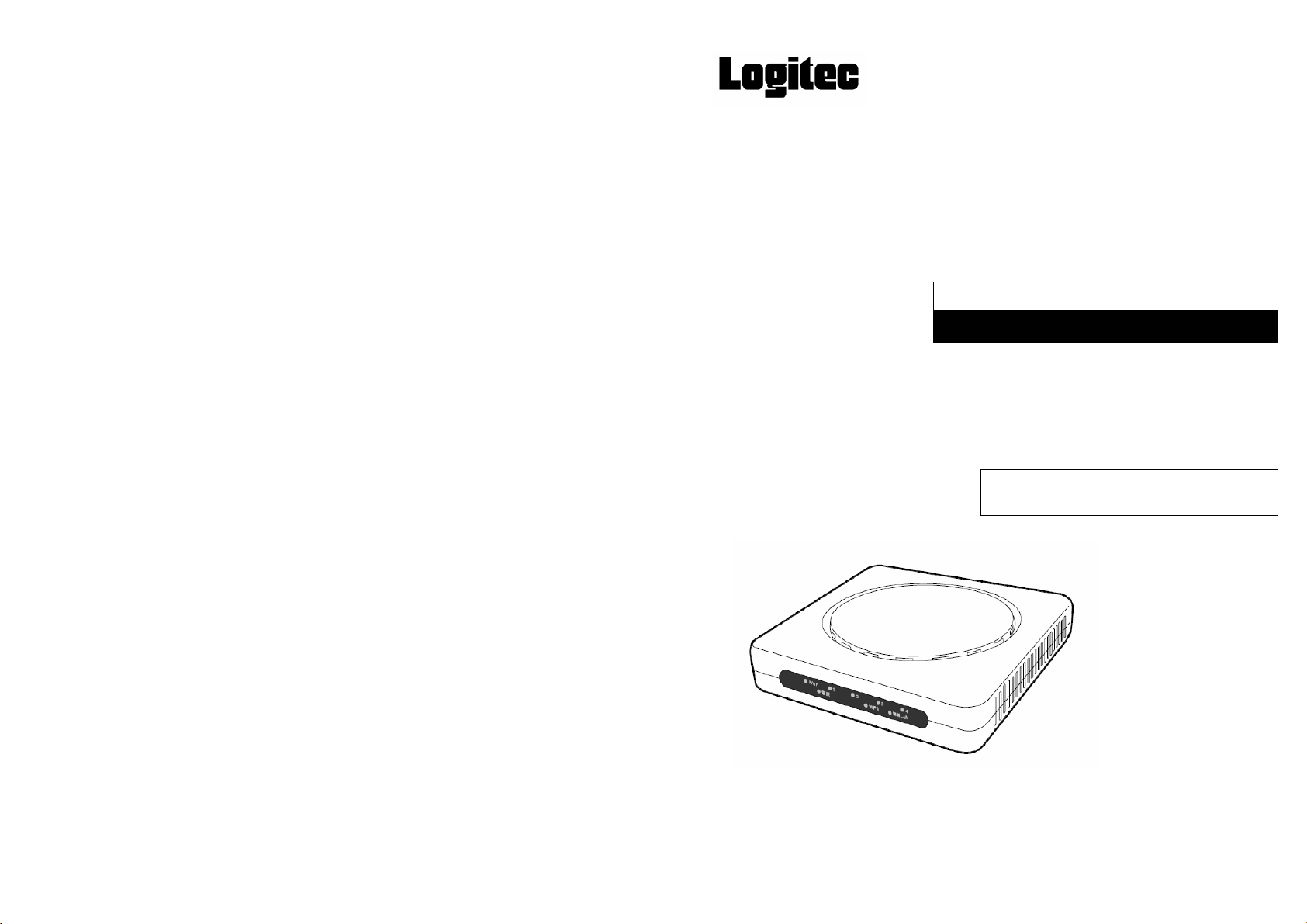
Wireless Broadband Router
IEEE802.11g/11b 準拠 無線 LAN ブロードバンドルータ
LAN-WG/RB
User's Manual
このマニュアルは、別冊の「かんたんセットアップガ
イド」とあわせてお読みください。
0
1
Page 2
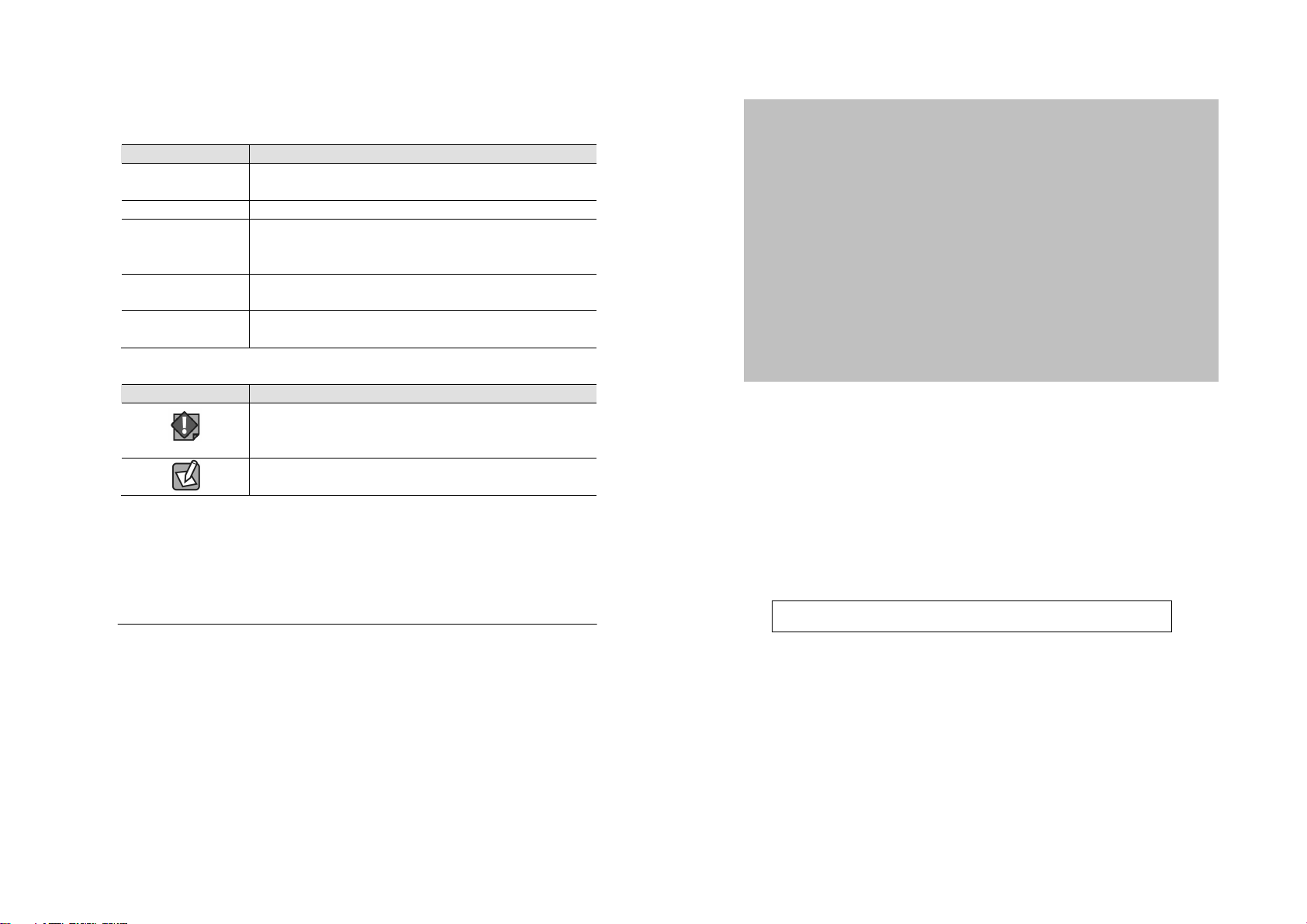
●このマニュアルで使われている用語
このマニュアルでは、一部の表記を除いて以下の用語を使用しています。
用 語 意 味
本製品 無線 LAN ブロードバンドルータ「LAN-WN22/R」および「LAN-WN12/R」
を総称して「本製品」と表記しています。
無線ルータ 無線 LAN ブロードバンドを略して「無線ルータ」と表記しています。
無線アダプタ PC カードタイプの無線 LAN カード、無線 LAN USB アダプタの総称で
ある「無線 LAN アダプタ」を略して「無線アダプタ」と表記していま
す。
無線クライアント 無線アダプタを取り付けたパソコン、または無線 LAN 機能を内蔵した
パソコンを「無線クライアント」と表記しています。
有線クライアント LAN アダプタ(イーサネットアダプタ)を持ったパソコンのことを「有
線クライアント」と表記しています。
●このマニュアルで使われている記号
記 号 意 味
注 意
作業上および操作上で特に注意していただきたいことを説明していま
す。この注意事項を守らないと、けがや故障、火災などの原因になる
ことがあります。注意してください。
説明の補足事項や知っておくと便利なことを説明しています。
ご注意
●本製品の仕様および価格は、製品の改良等により予告なしに変更する場合があります。
●本製品に付随するドライバ、ソフトウェア等を逆アセンブル、逆コンパイルまたはその他リバースエンジニアリ
ングすること、弊社に無断でホームページ、FTP サイトに登録するなどの行為を禁止させていただきます。
●このマニュアルの著作権は、ロジテック株式会社が所有しています。
●このマニュアルの内容の一部または全部を無断で複製/転載することを禁止させていただきます。
●このマニュアルの内容に関しては、製品の改良のため予告なしに変更する場合があります。
●このマニュアルの内容に関しては、万全を期しておりますが、万一ご不審な点がございましたら、弊社テクニカ
ル・サポートまでご連絡ください。
●本製品の日本国外での使用は禁じられています。ご利用いただけません。日本国外での使用による結果について弊
社は、一切の責任を負いません。また本製品について海外での(海外からの)保守、サポートは行っておりません。
●本製品を使用した結果によるお客様のデータの消失、破損など他への影響につきましては、上記にかかわらず責
任は負いかねますのでご了承ください。重要なデータについてはあらかじめバックアップするようにお願いいた
します。
●Mi cros oft、Wind ows は米国 Micr oso ft Co rpo rati on の登録商標です。そのほか、このマニュアルに掲載されている商品
名/社名などは、一般に各社の商標ならびに登録商標です。本文中における®および TM は省略させていただきまし
た。
IEEE802.11g/11b 準拠 無線 LAN ブロードバンドルータ
LAN-WG/RB
User’s Manual
ユーザーズマニュアル
はじめに
この度は、ロジテックの無線 LAN ブロードバンドルータ製品をお買い上
げいただき誠にありがとうございます。このマニュアルには無線 LAN ブ
ロードバンドルータを使用するにあたっての手順や設定方法が説明され
ています。また、お客様が無線 LAN ブロードバンドルータを安全に扱っ
ていただくための注意事項が記載されています。導入作業を始める前に、
必ずこのマニュアルをお読みになり、安全に導入作業をおこなって製品を
使用するようにしてください。
このマニュアルは、製品の導入後も大切に保管しておいてください。
2
3
Page 3
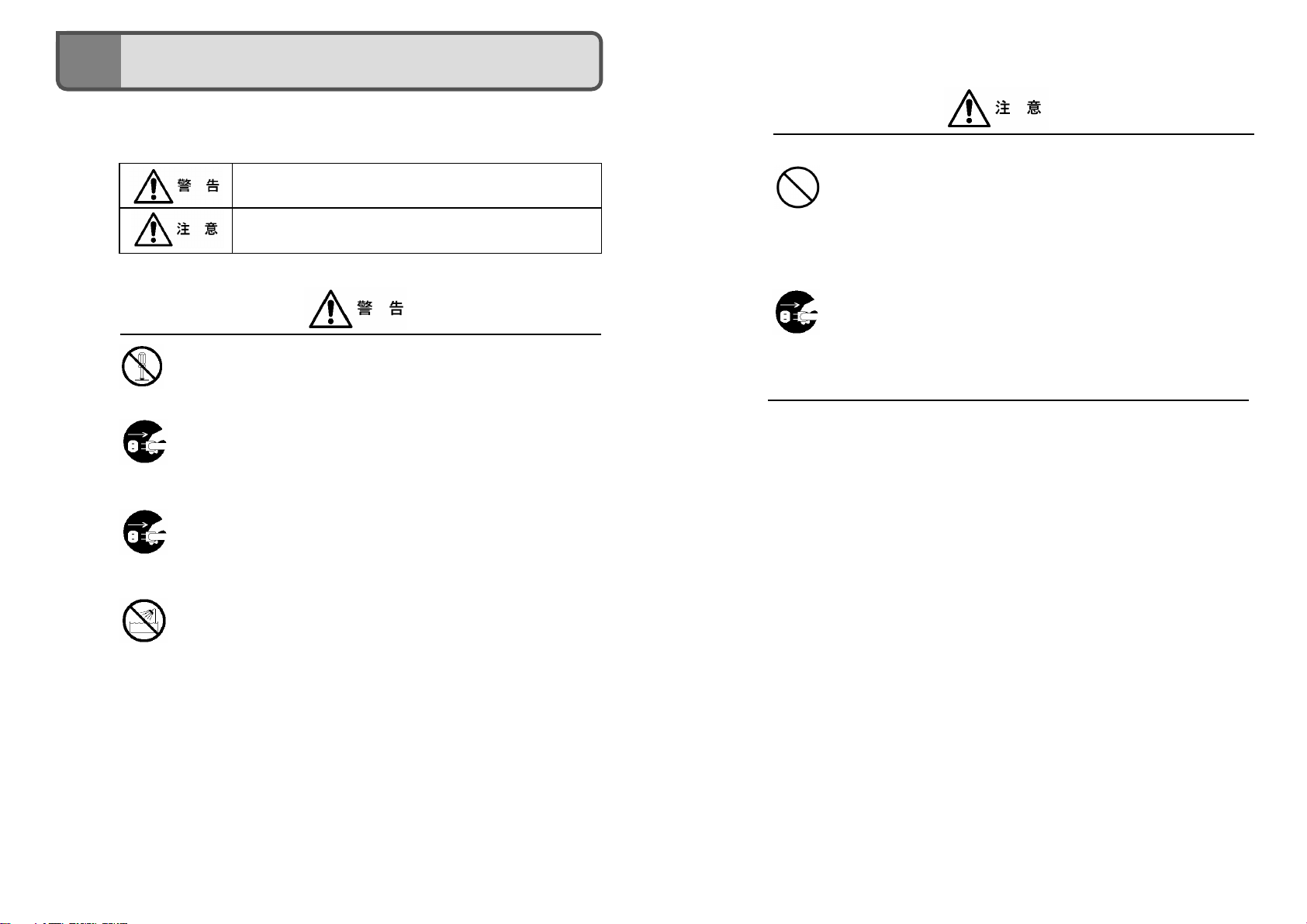
安全にお使いいただくために
けがや故障、火災などを防ぐために、ここで説明している注意事項を必ずお読みく
ださい。
本製品の分解、改造、修理をご自分でおこなわないでください。
火災や感電、故障の原因になります。また、故障時の保証の対象外となり
ます。
本製品から発煙や異臭がしたときは、直ちに使用を中止したうえで電源を
切り、AC コンセントから電源プラグを抜いてください。そのあと、ご購
入店もしくは当社テクニカル・サポートまでご連絡ください。
そのまま使用すると、火災や感電、故障の原因になります。
本製品に水などの液体や異物が入った場合は、直ちに使用を中止したうえ
で電源を切り、AC コンセントから電源プラグを抜いてください。そのあ
と、ご購入店もしくは当社テクニカル・サポートまでご連絡ください。
そのまま使用すると、火災や感電、故障の原因になります。
本製品を、水を使う場所や湿気の多いところで使用しないでください。
火災や感電、故障の原因になります。
この表示の注意事項を守らないと、火災・感電などによる死亡や
大けがなど人身事故の原因になります。
この表示の注意事項を守らないと、感電やその他の事故により
けがをしたり、他の機器に損害を与えたりすることがあります。
4
本製品を次のようなところで使用しないでください。
・高温または多湿なところ、結露を起こすようなところ
・直射日光のあたるところ
・平坦でないところ、土台が安定していないところ、振動の発生するとこ
ろ
・静電気の発生するところ、火気の周辺
長期間本製品を使用しないときは、電源プラグを抜いておいてください。
故障の原因になります。
無線 LAN をご使用になるにあたってのご注意
●無線LAN は無線によりデータを送受信するため盗聴や不正なアクセスを受ける恐
れがあります。無線 LAN をご使用になるにあたってはその危険性を十分に理解し
たうえ、データの安全を確保するためセキュリティ設定をおこなってください。
また、個人データなどの重要な情報は有線 LAN を使うこともセキュリティ対策と
して重要な手段です。
●本製品は電波法に基づき、特定無線設備の認証を受けておりますので免許を申請
する必要はありません。ただし、以下のことは絶対におこなわないようにお願い
します。
・本製品を分解したり、改造すること
・本製品の背面に貼り付けてある認証ラベルをはがしたり、改ざん等の行為をす
ること
・本製品を日本国外で使用すること
これらのことに違反しますと法律により罰せられることがあります。
●心臓ペースメーカーを使用している人の近く、医療機器の近くなどで本製品を含
む無線 LAN システムをご使用にならないでください。心臓ペースメーカーや医療
機器に影響を与え、最悪の場合、生命に危険を及ぼす恐れがあります。
●電子レンジの近くで本製品を使用すると無線 LAN の通信に影響を及ぼすことがあ
ります。
5
Page 4

もくじ
安全にお使いいただくために・・・・・・・・・・・・・・・・・・・・・・・・・・・・・・・・・4
Chapter 1 概要編
1 製品の保証について・・・・・・・・・・・・・・・・・・・・・・・・・・・・・・・・・ 1 0
2 サポートサービスについて・・・・・・・・・・・・・・・・・・・・・・・・・・・・・・・・・11
3 本製品の概要について・・・・・・・・・・・・・・・・・・・・・・・・・・・・・・・・ 1 2
本製品の特長・・・・・・・・・・・・・・・・・・・・・・・・・・・ ・・・・ 1 2
本製品の動作環境・・・・・・・・・・・・・・・・・・・・・・・・・・・・・・・ 1 3
4 各部の名称とはたらき・・・・・・・・・・・・・・・・・・・・・・・・・・・・・・・・ 1 4
5 セットアップを始める前に・・・・・・・・・・・・・・・・・・・・・・・・・・・・・・・ 1 6
接続事業者との契約状況を確認する・・・・・・・・
ブロードバンドモデムのタイプを確認する・・・・・・・・・・・・・・・・・・・・・・16
設定に必要なプロバイダ情報を用意する・・・・・・・・・・・・・・・・・・・・・・17
・・・・・・・・・・・・・・・・16
Chapter 2 導入編
1 セットアップの流れ・・・・・・・・・・・・・・・・・・・・・・・・・・・・・・・・ 2 0
2 本製品を接続する・・・・・・・・・・・・・・・・・・・・・・・・・・・・・・・・ ・ 2 2
3 ウィザードを使ってセットアップする・・・・・・・・・・・・・・・・・・・・・・・ 2 4
はじめにご確認ください・・・・・・・・・・・・・・・・・・・・
設定ユーティリティを表示する・・・・・・・・・・・・・・・・・・・・・・・・・・・・・・・25
ウィザードでセットアップする・・・・・・・・・・・・・・・・・・・・・・・・・・・・・・・27
インターネットに接続する・・・・・・・・・・・・・・・・・・・・・・・・・・・・
4 無線 LAN で接続する・・・・・・・・・・・・・・・・・・・・・・・・・・・・・・・・・ 3 2
はじめにご確認ください・・・・・・・・・・・・・・・・・・・・・・・・・・・・・・・・32
WPS ボタンを使って接続する・・・・・・・・・・・・・・・・・・・・・・・・・・・・・・・・33
PIN コードを入力して接続する・
手動設定で接続する・・・・・・・・・・・・・・・・・・・・・・・・・・・・・・・・ 3 7
・・・・・・・・・・・・・・・・・・・・・・・・・・・・・・・35
・・・・・・・・・・・24
・・・31
Chapter 3 詳細設定編
1 インターネット接続設定(WAN 側設定)・・・・・・・・・・・・・・・・・・・・・・・・・40
通常接続(DHCP)の設定・・・・・・・・・・・・・・・・・・・・・・・・・・・・・・・ 4 0
固 定 I P の 設 定・・・・・・・・・・・・・・・・・・・・・・・・・・・・・・ ・ 4 2
P P P o E の 設 定 ・・・・・・・・・・・・・・・・・・・・・・・・・・・・・・・ 4 5
DDNS(ダイナミック DNS)の設定・・・・・・・・・・・・・・・・・・・・・・・・・・・49
2 LAN 側の設定をする・・・・・・・・・・・・・・・・・・・・・・・・・・・・・ 51
IP アドレスと DHCP サーバ機能の設定・・・・・・・・・・・・・
・・・・・・・・・・51
3 無線 LAN の設定をする・・・・・・・・・・・・・・・・・・・・・・・・・・・・・・・・・ 53
本製品で使用可能な通信モードについて・・・・・・・・・・・・・・・・・・・・・ 53
無線 LAN の基本設定・・・・・・・・・・・・・・・・・・・・・・・・・・・・・・・ 55
無線 LAN の詳細設定・・・・・・・・・・・・・
アクセスコントロールの設定(MAC アドレスフィルタ)・・・・・・・・・・・ 61
W D S の 設 定・・・・・・・・・・・・・・・・・・・・・・・・・・・・・・ ・ 63
WPS 機能の設定・・・・・・・・・・・・・・・・・・・・・・・・・・ ・・・・ ・ 66
4 セキュリティを設定する(無線の暗号化)・・・・・・・・・・・・・・・・・・・・・・・・・・ 68
W E P の 設 定・・・・・・・・・・・・・・・・・・・・・・・・・・・・・・ ・ 70
WPA プレシェアードキーの設定・・・・・・・・・・・・・・・・・・・・・・・・・・・・・・ 74
WPA RADIUS と 802.1x 認証について・・
5 ファイアウォール機能を設定する・・・・・・・・・・・・・・・・・・・・・・・・・・・・・ 80
URL ブロックの設定・・・・・・・・・・・・・・・・・・・・・・・・・・・・・・・・ 80
ポートフィルタリングの設定・・・・・・・・・
IP アドレスフィルタリングの設定・・・・・・・・・・・・・・・・・・・・・・・・・・・・・・・・ 83
MAC アドレスフィルタリングの設定・・・・・・・・・・・・・・・・・・・・・・・・・・・・・・・ 85
ポート転送の設定・・・・・・・・・・
特殊アプリケーションの設定・・・・・・・・・・・・・・・・・・・・・・・・・・・・・・・・ 88
D M Z の 設 定 ・・・・・・・・・・・・・・・・・・・・・・・・・・・・・・・・ 89
IPv6 Bridge 機能の有効/無効の設定・・・・・・・・・・・・・・・・・・・・・・・・ 90
PPPoE Passthrough 機能の有効/無効の設定・・・・・・・・・・・・・・・・・・・・
6 ツール機能を使う・・・・・・・・・・・・・・・・・・・・・・・・・・・・・・・・・ 92
設定保存/読み込み・・・・・・・・・・・・・・・・・・・・・・・・・・・・・・・・ 92
ファームウェアの更新・・・・・・・・・・・・・・・・・・・・・・・・・・・・・・・・ 94
7 システム設定・・・・・・・・・・・・・・・・・・・・・・・・・・・・・・・・ 95
タイムゾーンの設定・・・・・・・・・・・・・・・・・・・・・・・・・・・・・・・・ 95
パスワードの設定・・・・・・・・・・・・・・・・・・・・・・・・・・・・・・・・ 96
8 ステータス・・・・・・・・・・・・・・・・・・・・・・・・・・・・・・・・・ 97
ステータス 画面・・・・・・・・・・・・・・・・・・・・・・・・・・・・・・・・ 97
システムログ 画面・・
パケット統計 画面・・・・・・・・・・・・・・・・・・・・・・・・・・・・・・・・ 99
・・・・・・・・・・・・・・・・・・・・・・・・・・・・・・ 98
・・・・・・・・・・・・・・・・・・ 59
・・・・・・・・・・・・・・・・・・・・・・・・・・・・・ 78
・・・・・・・・・・・・・・・・・・・・・・・ 81
・・・・・・・・・・・・・・・・・・・・・・ 86
91
Appendix 付録編
1 ネットワーク設定マニュアルの読み方・・・・・・・・・・・・・・・・・・・・・・・・
2 フレッツ・スクウェア使用時の設定・・・・・・・・・・・・・・・・・・・・・・・
3 こんなときは・・・・・・・・・・・・・・・・・・・・・・・・・・・・・・・・
4 基本仕様・・・・・・・・・・・・・・・・・・・・・・・・・・・・・・・・
102
103
105
108
6
7
Page 5
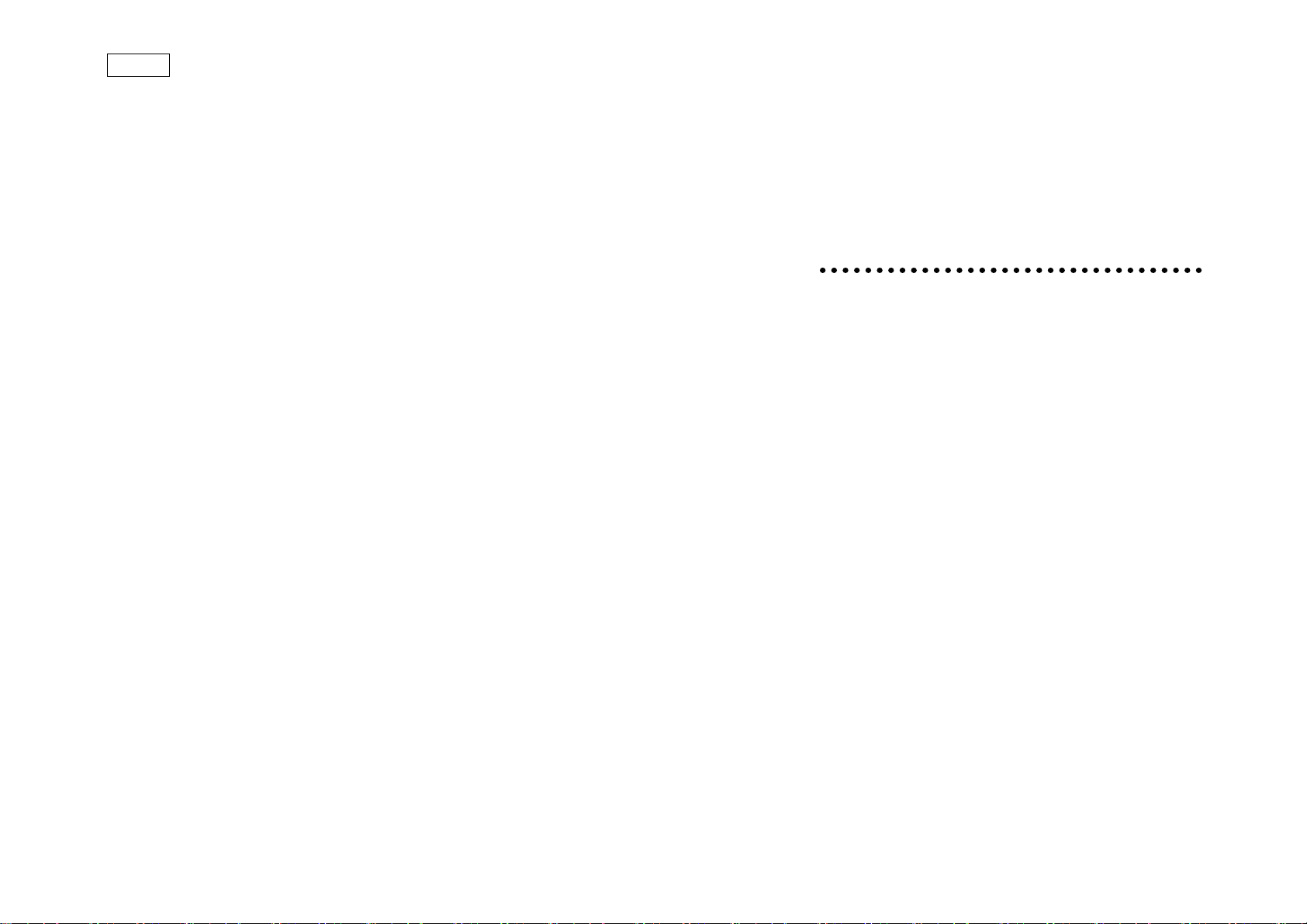
MEMO
Chapter 1
概 要 編
8
9
Page 6
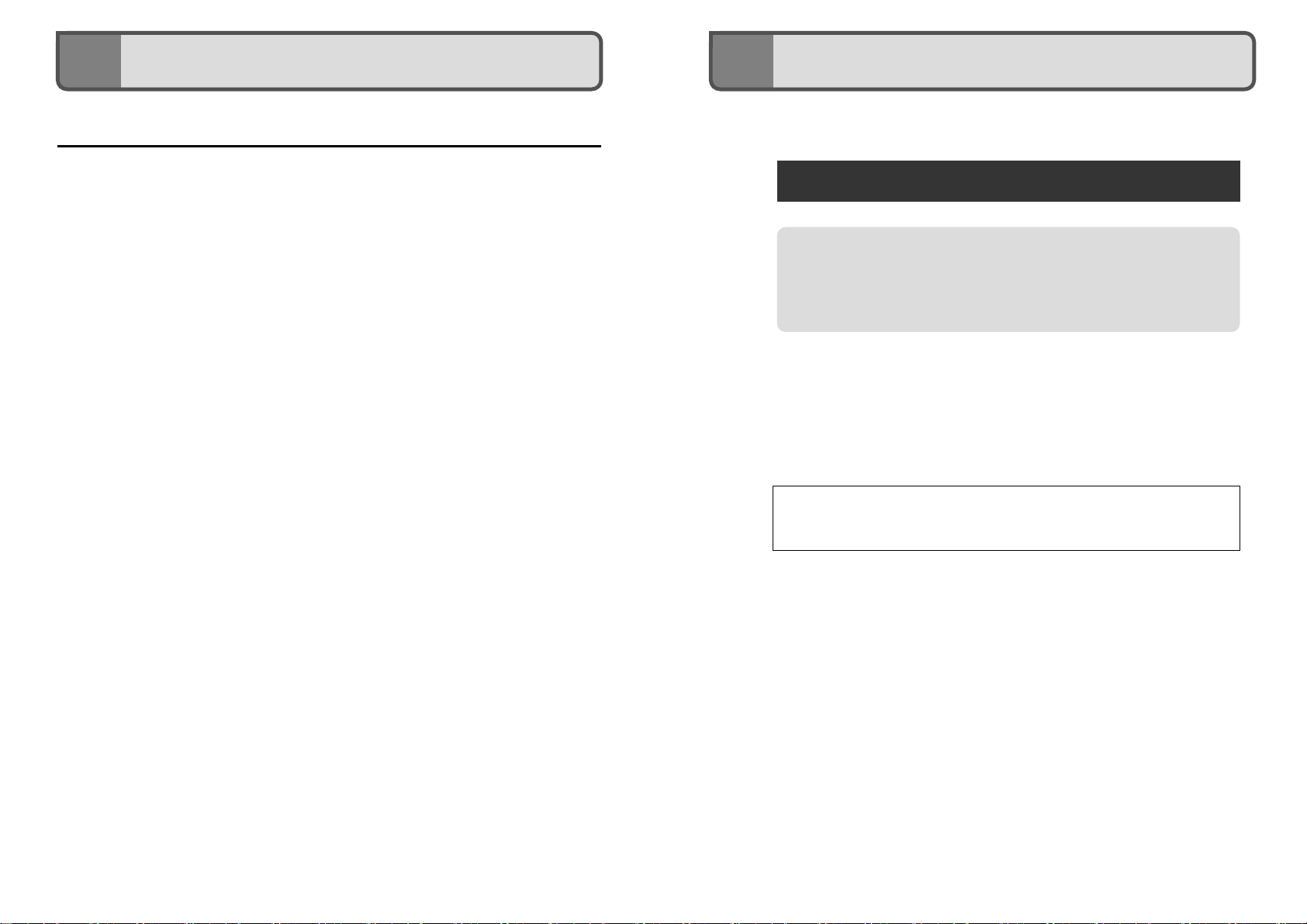
1
2
製品の保証について
製品の保証とサービス
本製品には保証書が付いています。内容をお確かめの上、大切に保管してください。
●保証期間
保証期間はお買い上げの日より 1 年間です。保証期間を過ぎての修理は有料になり
ます。詳細については保証書をご覧ください。保証期間中のサービスについてのご
相談は、お買い上げの販売店にお問い合わせください。
●保証範囲
次のような場合は、弊社は保証の責任を負いかねますのでご注意ください。
・弊社の責任によらない製品の破損、または改造による故障
・本製品をお使いになって生じたデータの消失、または破損
・本製品をお使いになって生じたいかなる結果および、直接的、間接的なシステム、
機器およびその他の異常
詳しい保証規定につきましては、保証書に記載された保証規定をお確かめください。
●その他のご質問などに関して
P11「2. サポートサービスについて」をお読みください。
10
サポートサービスについて
下記のロジテック・テクニカルサポートへお電話または FAX でご連絡ください。サ
ポート情報、製品情報につきましては、インターネットでも提供しております。
ロジテック ホームページ http://www.logitec.co.jp/
弊社 Web サイトより、ユーザー登録いただくことをお勧めします。
登録いただいたお客様を対象に、ご希望に応じて弊社発行のメールマガジン、
弊社オンラインショップからの会員限定サービスをご案内させていただきま
す。また、登録いただいた製品に関連する重要な発表があった場合、ご連絡さ
せていただくことがあります。
ロジテック・テクニカルサポート(ナビダイヤル)
TEL:0570-050-060 FAX:0570-033-034
受付時間:月曜日~金曜日 9:00 ~19:00 ※ FAX による受付は 24 時間対応しております。
(ただし、夏期、年末年始の特定休業日、祝日は除きます)
本製品は日本国内仕様です。海外での使用に関しては弊社ではいかなる責任も負い
かねます。
また弊社では海外使用に関する、いかなるサービス、サポートも行っておりません。
テクニカルサポートにお電話、FAX される前に
お手数ですが、テクニカルサポートにお電話される前に、次の項目について確認してください。
◆お電話される前に、パソコンを起動できる場合は、起動した状態でお電話ください。
◆対象製品が取り付けられたパソコンの前から会話が可能な場合は,パソコンの前からお電話をお
かけください。実際に操作しながらチェックできますので、解決しやすくなります。
◆ FAX を送られる場合は、詳しい内容を書いた書面を添えて送付いただくと解決しやすくなりま
す。
お調べいただきたい内容
◆ネットワーク構成
・使用しているネットワークアダプタ ・使用している OS ・使用しているパソコンのメー
カおよび型番 ・ネットワークを構成するパソコンの台数と OS の構成 ・ネットワークを
構成するその他の関連機器(ハブ、ルータなど)
◆具体的な現象、事前にお客様が試みられた事項(あればお伝えください)
11
Page 7
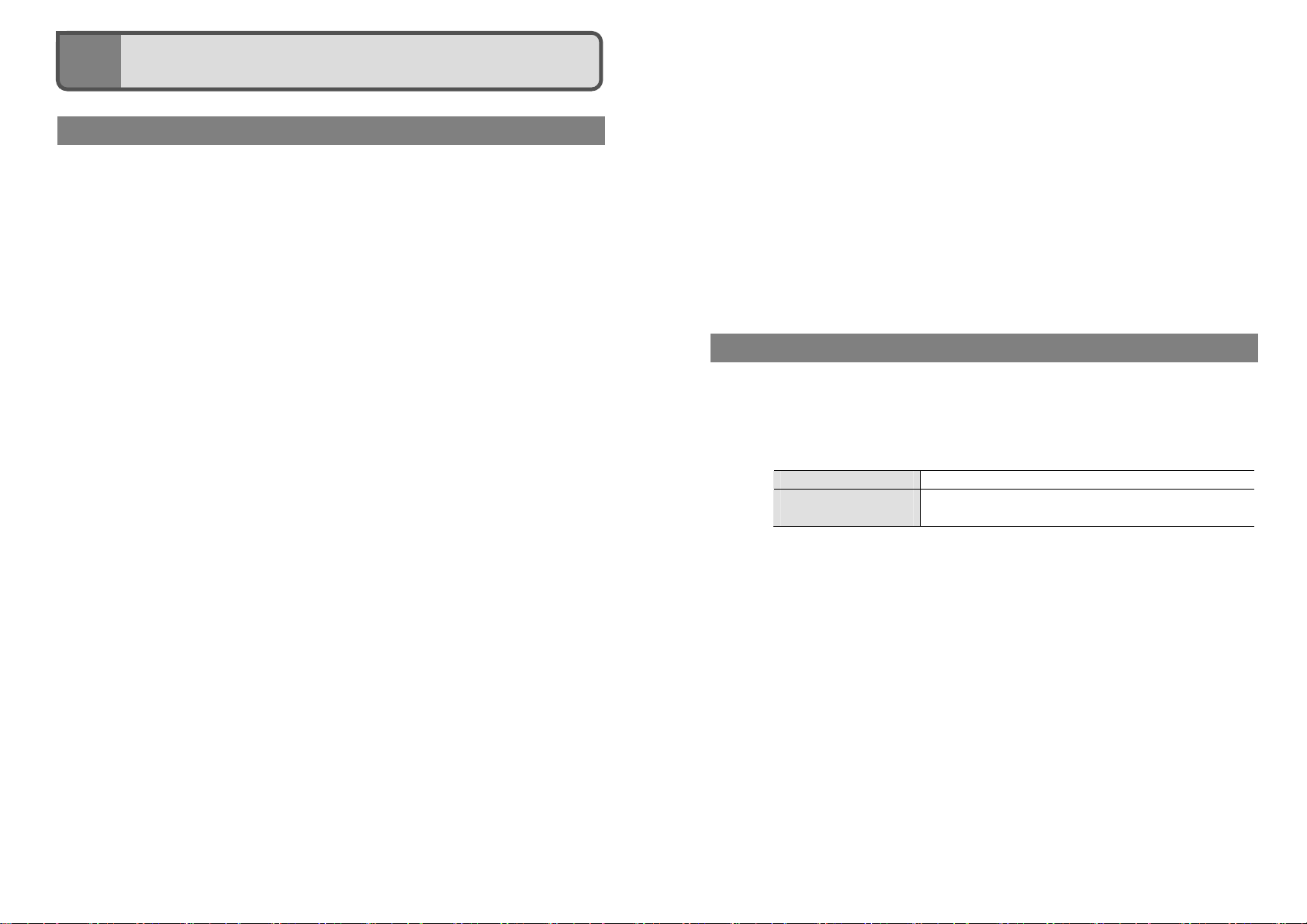
3
本製品の概要について
本製品の特長
●IEEE802.11g/11b に準拠したリーズナブルな無線ルータ
IEEE802.11g/11b に準拠し、無線 LAN で最大 54Mbps(理論値)というデータ通信が可
能です。光通信や ADSL インターネットを無線 LAN で気軽にお楽しみいただけます。
●WPS 機能に対応した無線 LAN 設定方式を採用
「ボタン方式」または「PIN 方式」の 2 種類の方法で、面倒な暗号化の設定を意識
することなく、簡単に無線 LAN 接続を設定できる「WPS」機能に対応しています。
●IPv6 Bridge 機能を搭載
さまざまなアプリケーションや音声映像を楽しめる IPv6 サービスを利用できるよう
に、「IPv6 Bridge」機能を搭載しています。設定をオフにすることもできます。
●各種無線セキュリティ機能に対応
新しい規格である WPA-PSK/WPA2-PSK に対応しています。WPA では、暗号キーを
一定時間ごとに自動的に変更しますので、外部からの不正解読が困難になっていま
す。また、発信する SSID を無線クライアント側で表示されないようにする SSID ス
テルス機能、無線クライアントの MAC アドレスを指定してアクセスを制限するア
クセスコントロール機能などを搭載しています。
●ブロードバンドルータとしての機能も充実
さまざまなフィルタリングが可能なファイアウォール機能を装備しています。
●Web ブラウザベースの設定ユーティリティを搭載
本製品の設定は、クライアントパソコンの Web ブラウザ上から、本体に内蔵された
Web ベースの設定ユーティリティを起動しておこないます。Web ブラウザからの解
りやすいメニューで操作できます。インターネット経由でのアクセスも可能です。
●バーチャルサーバ機能を搭載
ポート転送(ポートフォワーディング機能)を搭載しており、本製品に接続したパ
ソコンを「バーチャルサーバ」としてインターネット経由で安全に公開できます。
PPPoE 接続など、IP アドレスが動的に変化する環境でも、ダイナミック DNS(クリ
アネット)サーバへの接続機能を備えていますので、IP アドレスの変更なく運用が
可能です。
※Clear-net(クリアネットサービス)とは、対象の弊社製品をユーザ登録してご利
用いただいている方に無償で提供されるダイナミック DNS サービスです(2012
年 5 月 31 日まで提供を予定しております)。
●UpnP に対応
UPnP(Universal Plug and Play)に対応しています。Windows Messenger などの UPnP
対応ソフトが特別な設定をせずに利用可能なほか、UPnP 対応ネットワーク機器との
組み合わせで本製品を自動的に認識、設定できます。ネットワークゲームを安心し
て利用できる DMZ 機能も備えています。
●その他、豊富な機能を搭載
・接続する無線 LAN 規格を選択可能
・NTP(Network Time Protocol)サーバを自動検出して時刻を自動設定
・ファームウェアが設定ユーティリティから簡単にアップデート可能
本製品の動作環境
ルータ機能については、TCP/IP プロトコルを利用できるパソコンおよび OS であれ
ば使用できます。ただし、弊社では次の環境のみサポートしています。
また、Web ベースの設定ユーティリティを採用していますので、本製品の設定には
Web ブラウザが必要です。
対応機種 PC/AT 互換機(DOS/V)
対応ブラウザ
(Web 設定ユーティリティ)
Internet Explorer 5.5 以降
12
13
Page 8

4
各部の名称とはたらき
正面
背面
底面
番号
① WAN ランプ
② LAN1~4 ランプ
③ 電源ランプ
④ 無線 LAN ランプ
⑤ WPS ランプ
⑥ WAN ポート ブロードバンドモデムなど WAN 側機器からのケーブルを
⑦ LAN ポート 1~4 有線 LAN のクライアントなどと接続するポートです。
⑧ リセットボタン 電源ランプが消灯するまで(約 10 秒間)押し続けると、本製
⑨ 電源ジャック 本製品に付属の AC アダプタを接続します。
⑩ WPS 設定ボタン 本体底面にあります。WPS 機能搭載の無線クライアント(無
名称 はたらき
点灯:WAN 側とのリンクが確立しています。
(緑色)
(緑色)
(緑色)
(緑色)
(赤色)
点滅:データ転送中です。 消灯:未接続の状態です。
点灯:有線 LAN のクライアントとリンクが確立しています。
点滅:データ転送中です。 消灯:未接続の状態です。
点灯:本製品の電源が入っている状態です。
点滅:起動中です。点灯するまで電源を切ったり、リセッ
トしないようにしてください。
点灯:無線 LAN 機能が有効な状態です(電波を発信して
います)。
点滅:データ転送中です。
消灯:無線 LAN 機能が無効な状態です。
点灯:WPS 機能を使って、無線アダプタ側と接続設定中です。
消灯:接続設定が完了した状態、または WPS 機能を使用し
ていない状態です。
接続します。
品の設定値が初期化されます。
リセットされると電源ランプが点滅し再起動します。正常
に初期化されると電源ランプが点灯します。
※点滅中は電源を切ったり、リセットしないようにしてください。
本製品に付属以外の AC アダプタを接続しないようにして
ください。
線 LAN アダプタなど)と接続するときに使用します。
14
15
Page 9
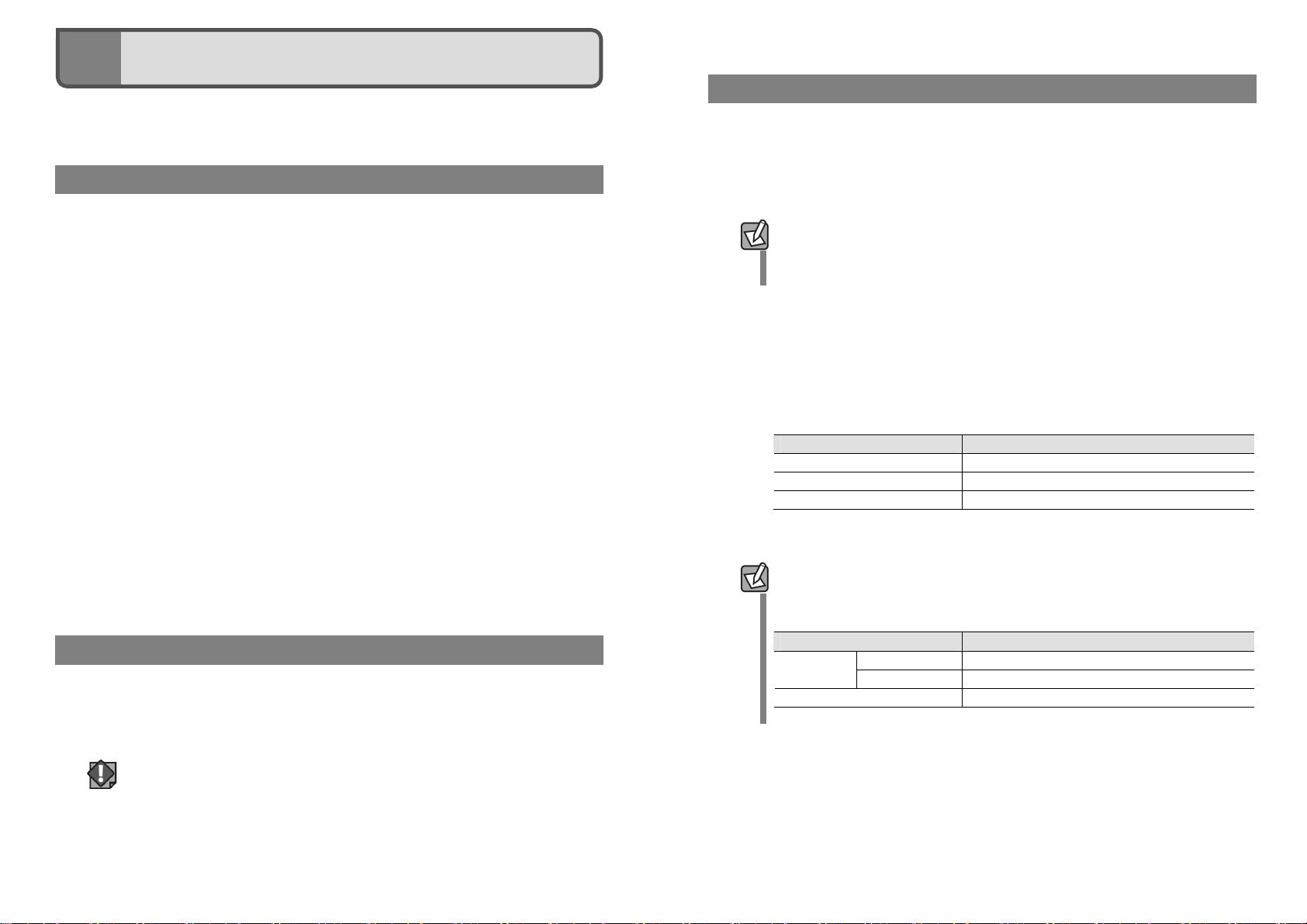
5
セットアップを始める前に
本製品のセットアップ作業を始める前に、以下について確認します。
接続事業者との契約状況を確認する
①回線事業者/プロバイダと契約は完了していますか?
回線事業者やプロバイダとの契約を完了しておく必要があります。また、フレッツ
サービスの場合は NTT とのご契約とは別にプロバイダとの契約が必要です。
②モデムなどの機器は準備できていますか?
本製品でインターネットを楽しむためには、ADSL/CATV/光ファイバーなどのブロ
ードバンドモデムと本製品を接続する必要があります。モデムを別途購入されるよ
うに契約している場合は、対応モデムをご用意いただく必要があります。
③回線工事は完了していますか?
回線事業者/プロバイダとの契約に加え、屋内までの配線工事とモデムの準備が完了
している必要があります。すでに開通日を過ぎていることを確認してください。
④パソコン側の必要な機器は準備できていますか?
本製品の設定および本製品と接続するネットワーク機器には、LAN アダプタ(イー
サネットポート)が搭載されている必要があります。パソコン本体などに内蔵され
ていない場合は、別途 LAN アダプタを準備してください。また、無線で接続する場
合は、IEEE802.11g/11b いずれかの無線 LAN 機能が搭載されている必要があります。
パソコン本体などに無線 LAN 機能が内蔵されていない場合は、別途無線アダプタを
準備してください。各機器のセットアップ方法については、それぞれのマニュアル
をお読みください。
ブロードバンドモデムのタイプを確認する
本製品は、ルータ機能に無線 LAN 機能を搭載した無線 LAN ルータです。現在、プロ
バイダから提供されるブロードバンドモデムには、すでにルータ機能が内蔵されて
いる製品があります。
本製品はルータ内蔵のブロードバンドモデムとの併用には対応しておりません。ご
使用のブロードバンドモデムがルータ機能を内蔵している場合、本製品のルータ機
注 意
能と競合することで、機能に不具合が生じる場合がありますのでご注意ください。
設定に必要なプロバイダ情報を用意する
本製品のルータ機能を利用する場合、以下の情報について確認が必要です。
なお、ブロードバンドモデムに搭載されたルータ機能を使用しているため、本製品
を AP(アクセスポイント)モードで利用する場合は、Chpater2「4. 無線 LAN で接続す
る」(→P32)をお読みください。
プロバイダの情報について
ご契約のプロバイダによっては、ここに説明した内容と項目や表記が異なる場合も
あります。プロバイダ側の設定資料を参考に、本製品のインターネット接続の設定
をしてください。
[A] PPPoE 接続方式の場合(フレッツ ADSL、B フレッツなど)
フレッツ ADSL や B フレッツなど「PPPoE 接続」でインターネットに接続するプロ
バイダの場合は、ユーザーID とパスワードが記載された資料がお手元に届いている
はずです。記入欄にメモしてください。
項目 記入欄
接続方式 PPPoE
ユーザーID※
パスワード
※ プロバイダによっては「アカウント」、「ユーザ名」などと表記されていることがあります。フ
レッツサービスの場合、ユーザーID の後ろに@以降の識別子まで入力する必要があります。
DNS サーバアドレスとサービス名
ご契約のプロバイダによっては、DNS サーバアドレスやサービス名を指定する必要
がある場合があります。このような場合は、その内容も記入欄にメモしてください。
項目 記入欄
プライマリ DNS DNS サーバ
アドレス
サービス(ホスト)名
※すべての項目が必要とは限りません。指示のある項目のみメモしてください。
セカンダリ DNS
16
17
Page 10
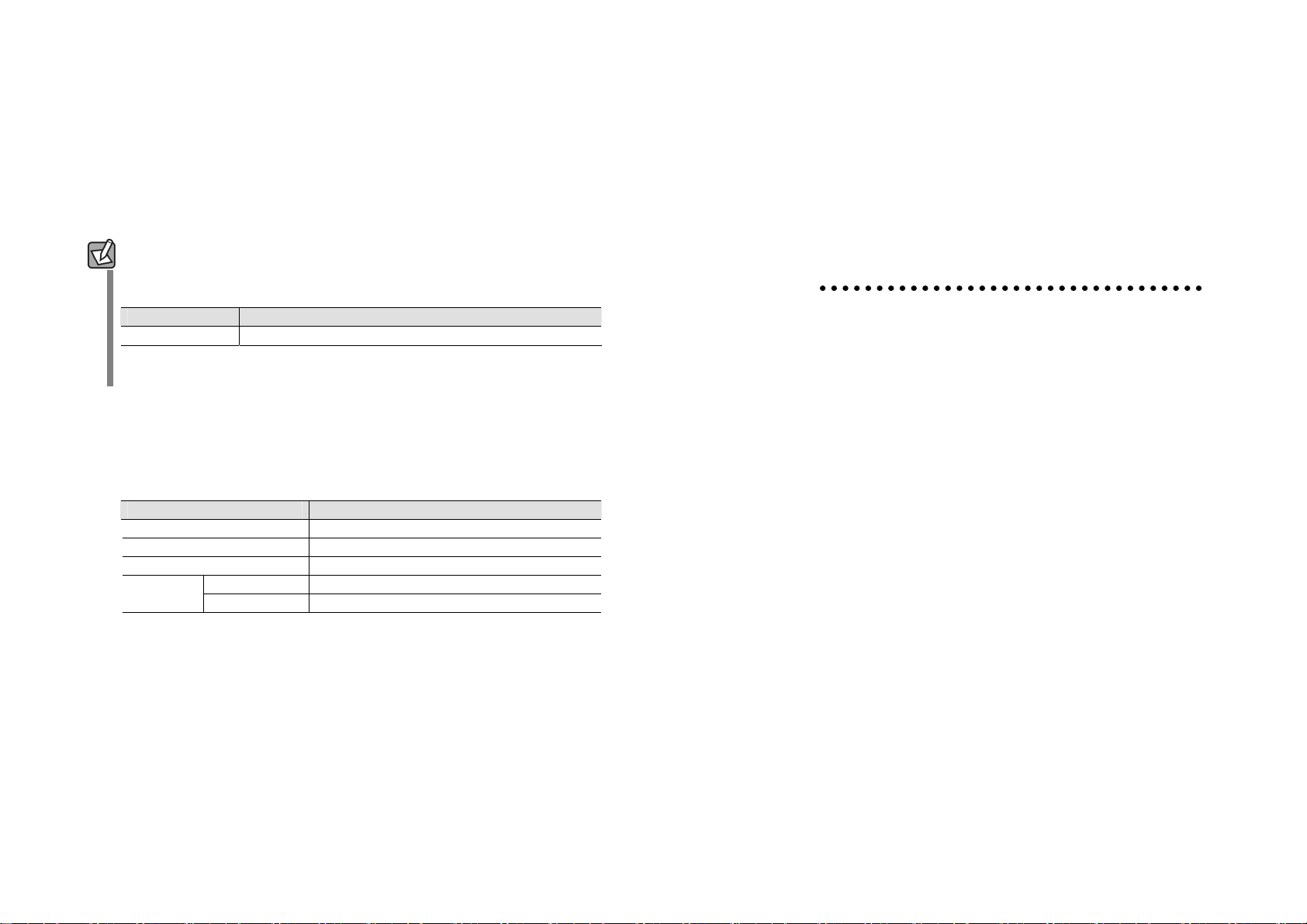
[B] 通常接続(DHCP)方式の場合
(Yahoo!BB、CATV インターネットサービス、USEN ブロードバンドなど)
DHCP 機能により自動的にインターネットに接続できます。Yahoo!BB をご契約の場
合は、プロバイダ情報はありません。本製品の場合は、接続するだけですぐにお使
いいただけます。
※ 本製品の接続方式の設定を初期値の「通常接続(DHCP)」から変更している場合は、再設定が必
要です。
プロバイダより「ホスト名」や「MAC アドレス」の入力指示がある場合
この場合は、本製品の設定ユーティリティを使った設定が必要です。プロバイダか
ら「ホスト名」の入力の指示がある場合は、記入欄にメモしてください。
項目 記入欄
ホスト名
※MAC アドレスは、本製品の設定ユーティリティで、アドレス入力をしなくても設定できますの
で、あらかじめメモする必要はありせん。
[C] プロバイダから固定 IP アドレスが提供されている固定 IP 方式の場合
インターネット側の IP アドレス(グローバル IP アドレス)が固定で割り当てられる
サービスです。次の内容をお調べのうえ、記入欄にメモしてください。
項目 記入欄
WAN 側 IP アドレス※1
WAN 側サブネットマスク
WAN 側ゲートウェイ
プライマリ DNS DNS サーバ
アドレス※2
※1 グローバル IP アドレスです。 ※2 指示がある場合にメモしてください。
セカンダリ DNS
Chapter 2
導 入 編
18
19
Page 11
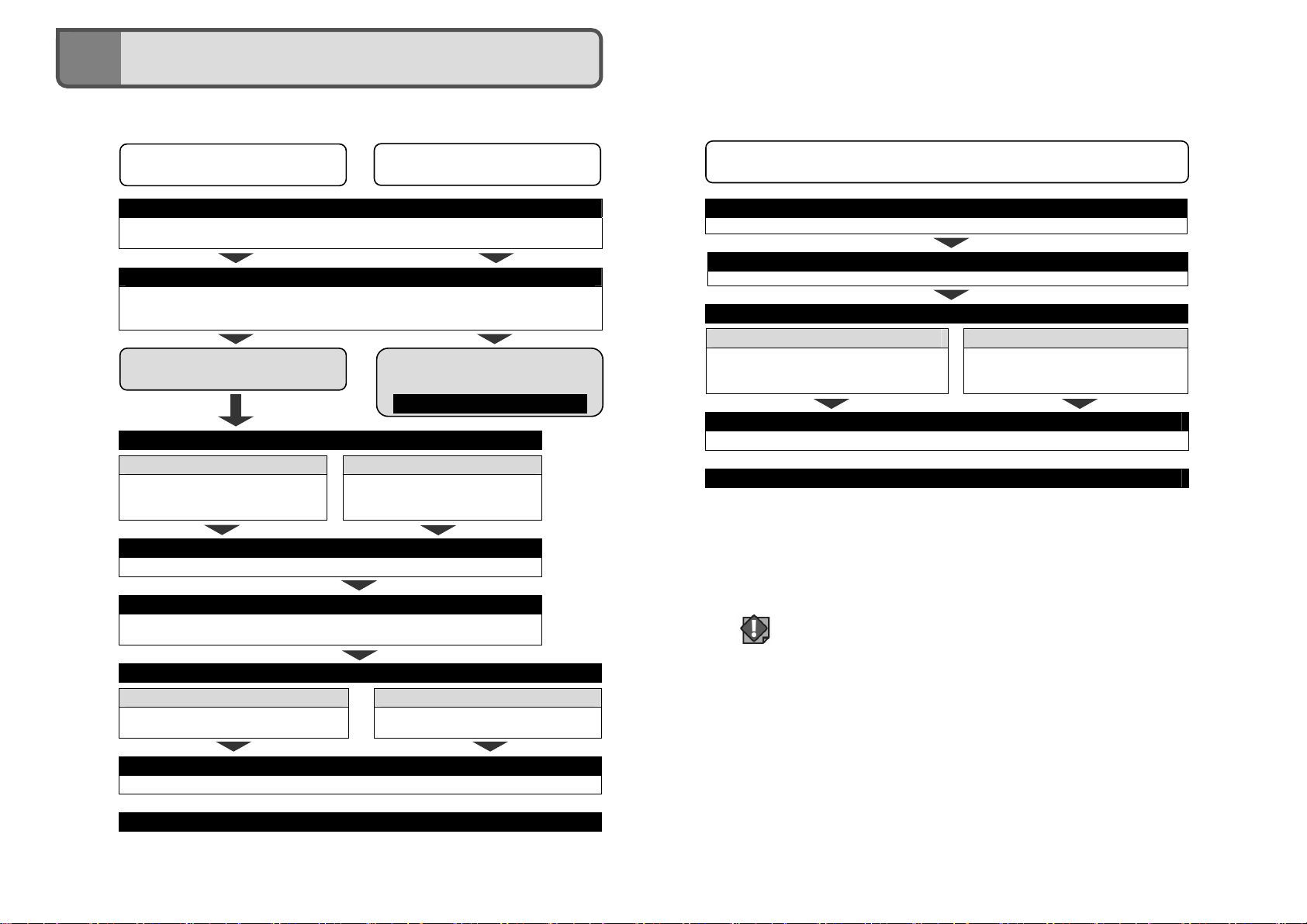
1
セットアップの流れ
有線 LAN で接続するパソコンと
無線 LAN で接続するパソコンで使う
モデムの種類の確認と、プロバイダ情報の準備
ブロードバンドモデムにルータが内蔵されているかどうかを確認します。
また、プロバイダからユーザーID などの情報があれば、準備しておきます。
本製品の接続
本製品をブロードバンドモデム、パソコンなどと接続します。
◆無線 LAN で接続するパソコンしか使用しない場合でも、インターネットの接続設定のために有線 LAN でパソ
コンを接続する必要があります※1。
ブロードバンドモデムがルータ機能を
内蔵していない場合
フレッツなど PPPoE 接続の場合
本製品の設定ユーティリティを使ってプ
ロバイダに接続するためのユーザーID な
どを設定します。
有線 LAN でのインターネット接続の確認
有線 LAN で接続したパソコンからホームページなどに接続できることを確認します。
無線 LAN アダプタのドライバ等のインストール
ご使用になる無線 LAN アダプタのドライバや設定ユーティリティを、パソコンにイン
ストールしておきます。※2
WPS 機能に対応する場合
WPS 機能を使って設定します。設定ボタンを
押すだけです。※2
無線 LAN で接続するパソコンからホームページなどに接続できることを確認します。
インターネット接続の設定
無線 LAN 接続の設定
無線 LAN でのインターネット接続の確認
これで設定は完了です。
20
無線 LAN で接続するパソコンで使う
ブロードバンドモデムがルータ機能を
内蔵している場合
右ページの「注意」参照
Yaho o!BB など DHCP 接続の場合
本製品の場合、特に設定は必要ありま
せん。
WPS 機能に対応しない場合
無線アダプタ側に、SSID やセキュリティなど
を手動で設定します。※2
プロバイダからのユーザーID などの情報があれば、準備しておきます。
本製品をブロードバンドモデム、パソコンなどと接続します。
本製品の設定ユーティリティを使ってプロバイ
ダに接続するためのユーザーID などを設定しま
す。
有線 LAN で接続したパソコンからホームページなどに接続できることを確認します。
※1 無線 LAN だけでご使用になる場合も、本製品に設定ユーティリティに接続するために有線 LAN の
※2 無線アダプタ側の設定については、無線アダプタの説明書をお読みください。
フレッツなど PPPoE 接続の場合 Yahoo!BB など DHCP 接続の場合
パソコンをご用意ください。
ルータ内蔵のブロードバンドモデムをご使用の場合
本製品はルータ内蔵のブロードバンドモデムとの併用には対応しておりません。ご
注 意
使用のブロードバンドモデムがルータ機能を内蔵している場合、本製品のルータ機
能と競合することで、機能に不具合が生じる場合がありますのでご注意ください。
有線 LAN で接続するパソコンだけで使う
プロバイダ情報の準備
本製品の接続
インターネット接続の設定
本製品の場合、特に設定は必要ありません。
有線 LAN でのインターネット接続の確認
これで設定は完了です。
21
Page 12
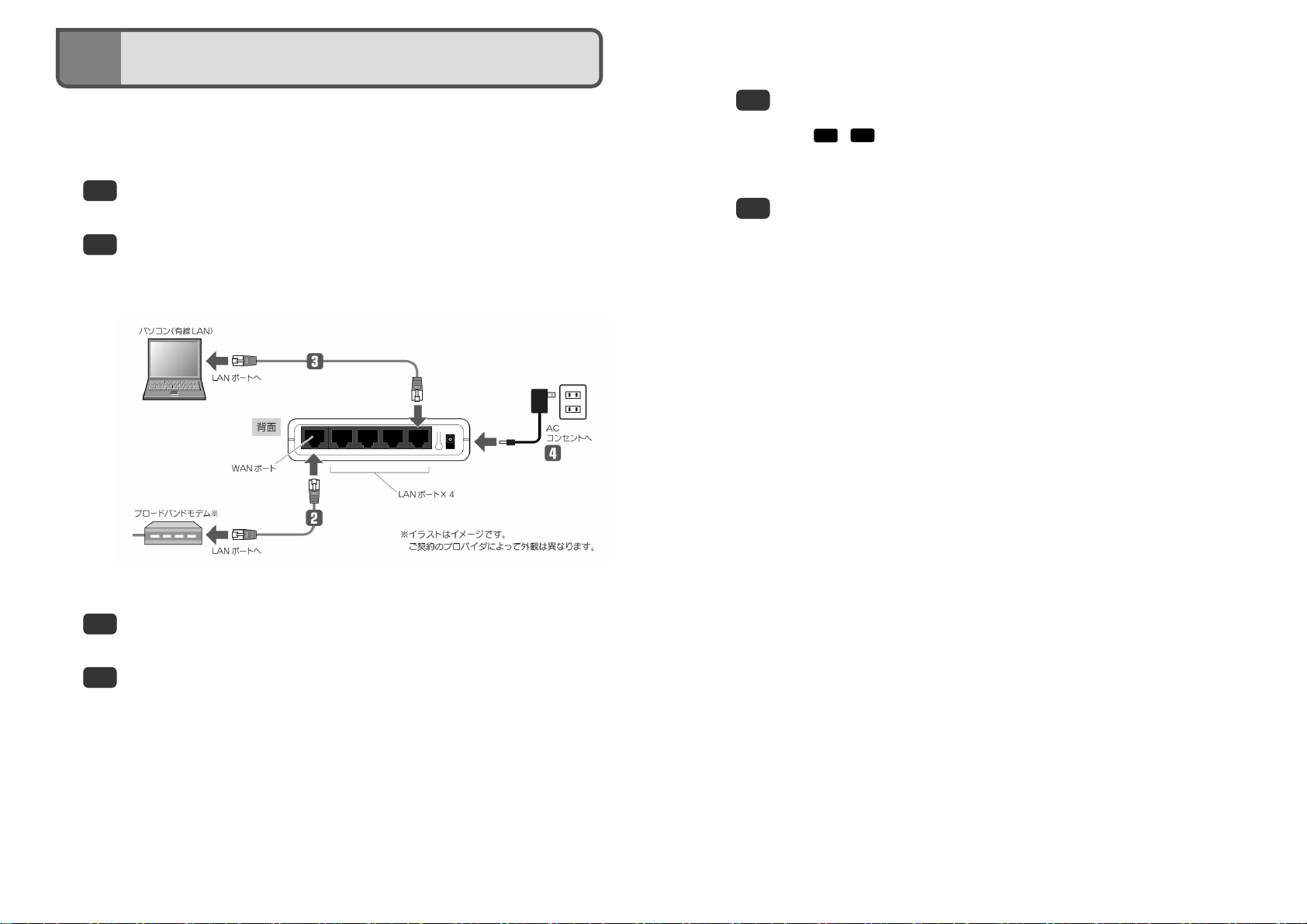
2
4
本製品を接続する
無線 LAN だけで利用する場合や、ゲーム機だけで利用する場合でも、初回は以下の
説明どおりに接続し、正しく設定できているかをご確認ください。
すべての機器の電源を切ります。
1
ブロードバンドモデムの LAN ポートと、本製品の WAN ポートを LAN ケーブル
2
で接続します。
パソコンと本製品の LAN ポート(4 ポートのいずれか)を LAN ケーブルで接続し
3
ます。
本製品の電源を入れます。
4
・本製品に電源スイッチはありません。付属の AC アダプタのプラグを本製品と接
続し、アダプタ本体を AC コンセントに接続します。
ブロードバンドモデムの電源を入れます。
5
・手順 と の順序が逆の場合、インターネットに接続できないことがありま
す。
ご使用の環境にあわせて、次の手順へ進みます。
6
●B フレッツ/フレッツ ADSL など「PPPoE」接続のプロバイダで利用するとき
→P25「設定ユーティリティを表示する」へ進みます。
●通常接続(DHCP)方式で、Yahoo!BB などプロバイダからの情報を入力する必要がな
い場合→P31「インターネットに接続する」へ進みます。
●通常接続(DHCP)方式で、本製品の MAC アドレスや、プロバイダのホスト名の入力
が必要な場合→P25「設定ユーティリティを表示する」へ進みます。
●固定 IP 方式で利用するとき
→P25「設定ユーティリティを表示する」へ進みます。
5
22
23
Page 13
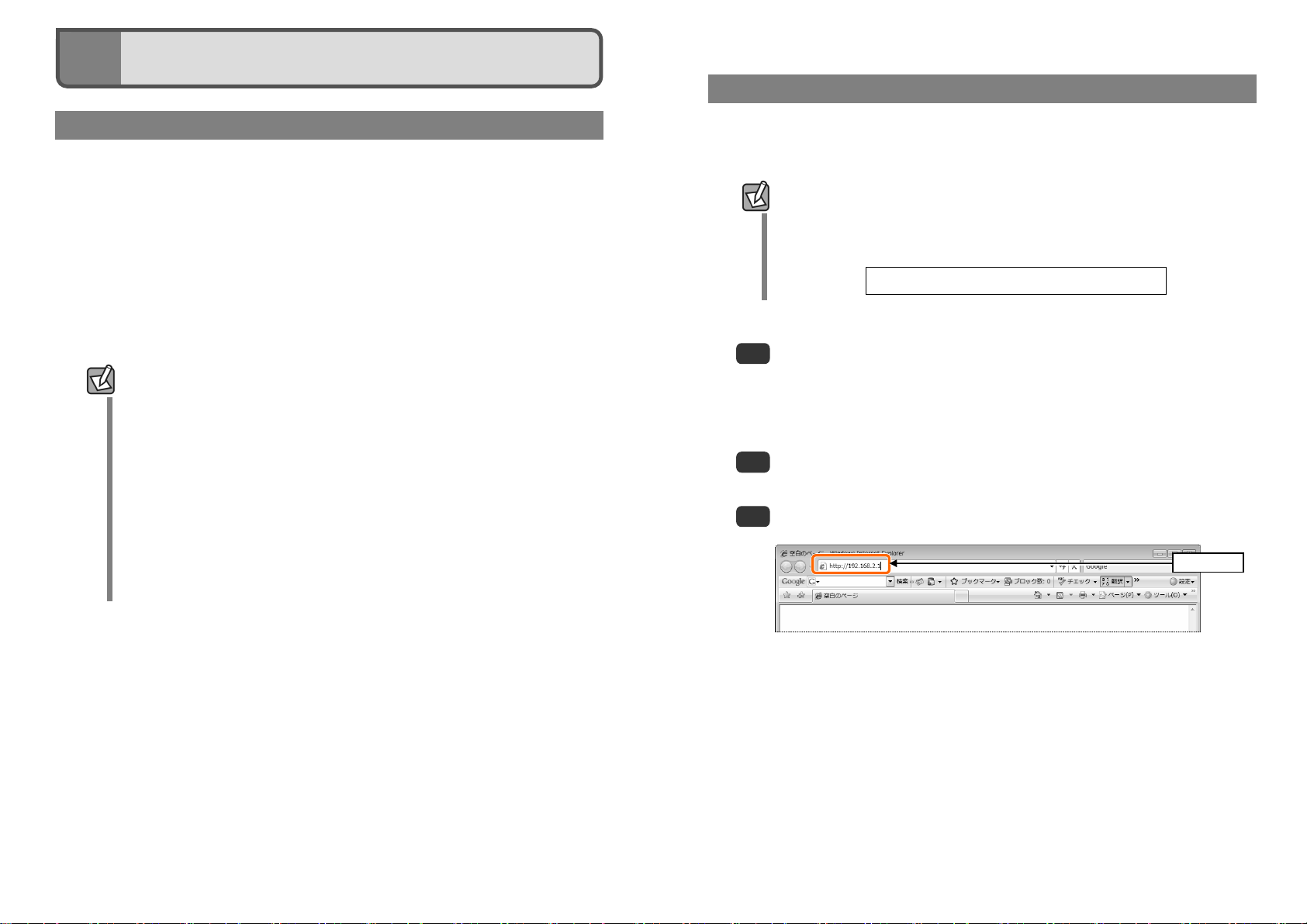
3
ウィザードを使ってセットアップする
はじめにご確認ください
以下の接続方式の場合は、本製品の設定ユーティリティのウィザードを使ってイン
ターネットへの接続設定ができます。
[A] PPPoE 接続方式の場合(フレッツ ADSL、B フレッツなど)
[B] 通常接続(DHCP)方式で MAC アドレスやホスト名の設定が必要な場合
(一部の CATV インターネットサービスなど)
[C] プロバイダから固定 IP アドレスが提供されている固定 IP 方式の場合
●Yahoo!BB など通常接続方式で入力項目がない場合
本製品の接続方式の初期値は、「通常接続(DHCP)」になっていますので、通常接続方
式のプロバイダで、入力項目の指示がない場合は、設定ユーティリティで接続設定
をする必要はありません。P31「インターネットに接続する」へ進みます。
●上記に該当する接続方式がない場合
設定ユーティリティのウィザードでは設定できません。P31「インターネット接続
設定(WAN 側設定)」をお読みになり設定してください。
●ゲーム機だけでインターネットを利用する場合
ゲーム機でインターネットに接続する場合も「PPPoE」および「固定 IP アドレス」
の場合は、最初にパソコンを使ってインターネットに接続するための情報を入力す
る必要があります。
設定ユーティリティを表示する
本製品の各種設定をするには、パソコンから Web ブラウザを使って、設定ユーリテ
ィリティを表示する必要があります。
パソコンは IP アドレスが自動取得になっている必要があります
このマニュアルでは、本製品の DHCP サーバ機能により、パソコンが IP アドレスを
自動取得することを前提に説明しています。パソコンに固定の IP アドレスを設定し
ている場合は、パソコンの IP アドレスを変更しなければならないことがあります。
本製品の IP アドレス(初期値)=192.168.2.1
本製品の電源が入っていることを確認してから、設定用のパソコンを起動します。
1
・順序が逆の場合、パソコン側が IP アドレスを正常に取得できなかったために、設
定画面にアクセスできないことがあります。
Internet Explorer などの Web ブラウザを起動します。
2
Web ブラウザの「アドレス」欄に、キーボードから「http://192.168.2.1」と入力
3
し、キーボードの[Enter]キーを押します。
・この IP アドレスは初期値です。すでに本製品の IP アドレスを変更している場合は、
変更後の IP アドレスを入力します。
入力する
(画面は Internet Explorer の例です)
24
25
Page 14
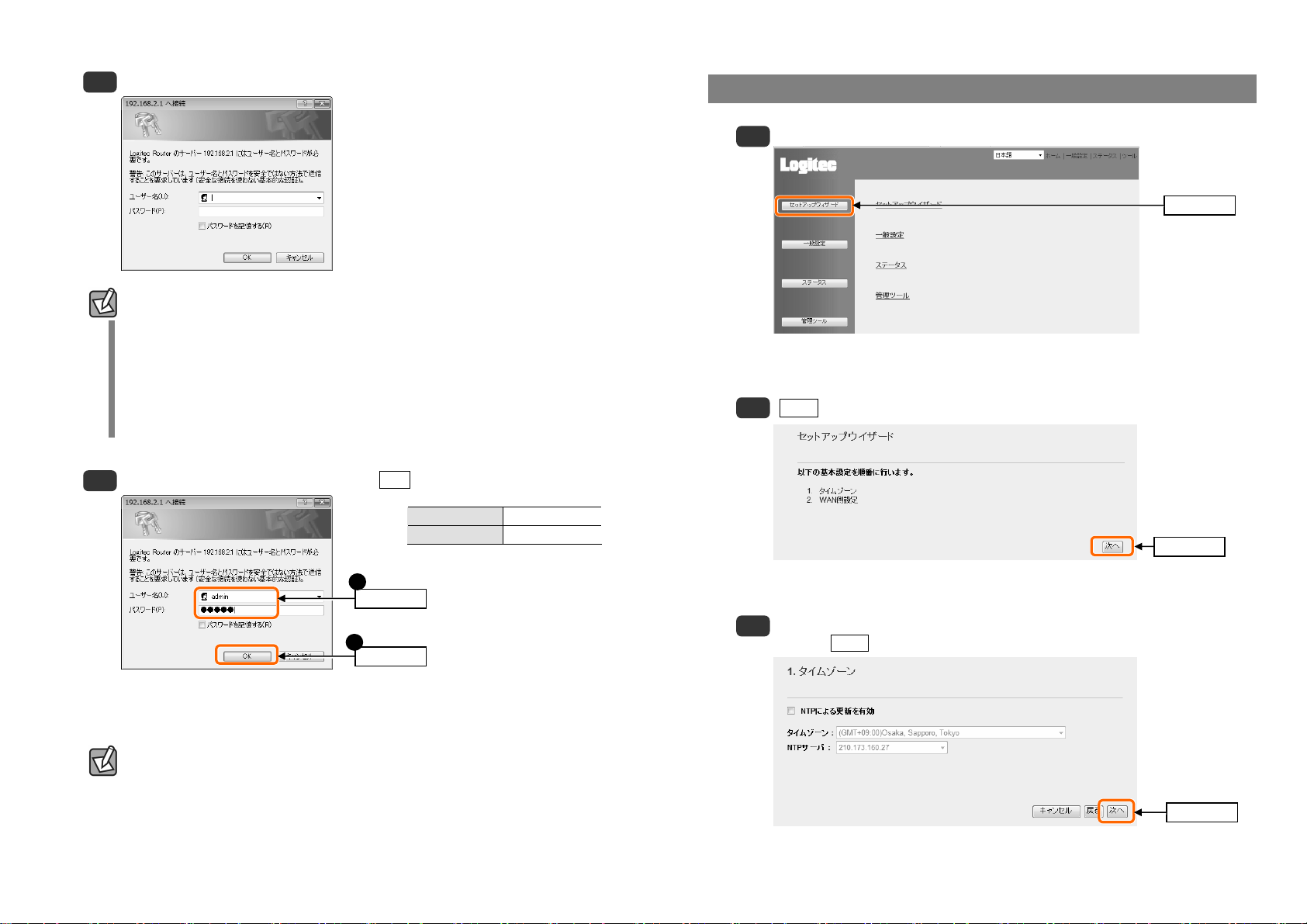
2
認証画面が表示されます。
4
認証画面が表示されない場合
以下の順序で確認してみてください。
①本製品の電源が入っているか、LAN ケーブルの接続は正しいかを確認してくださ
い。
②いったんパソコンを終了し、本製品の電源を入れて 3 分以上たってからパソコン
を起動してみてください。
③接続しているパソコンの IP アドレスを確認してください(→P18)。
本製品のユーザー名とパスワードを入力し、 OK をクリックします。
5
ユーザー名 admin
パスワード admin
1
入力する
クリック
・初期値は表のとおりです。半角英数字の小文字で入力します。
・本製品の設定ユーティリティが表示されます。
・次ページの「ウィザードでセットアップする」へ進みます。
不特定多数の人が利用するような環境では、第三者に設定を変更されないように、
パスワードの変更をお勧めします(→P96「パスワードの設定」)。
ウィザードでセットアップする
[セットアップウィザード]をクリックします。
1
・〈セットアップウィザード〉画面が表示されます。
次へ をクリックします。
2
・〈タイムゾーン〉画面が表示されます。
タイムゾーンを設定します。通常は変更する必要がありませんので、
3
そのまま 次へ をクリックします。
・〈接続方式〉画面が表示されます。
クリック
クリック
クリック
26
27
Page 15
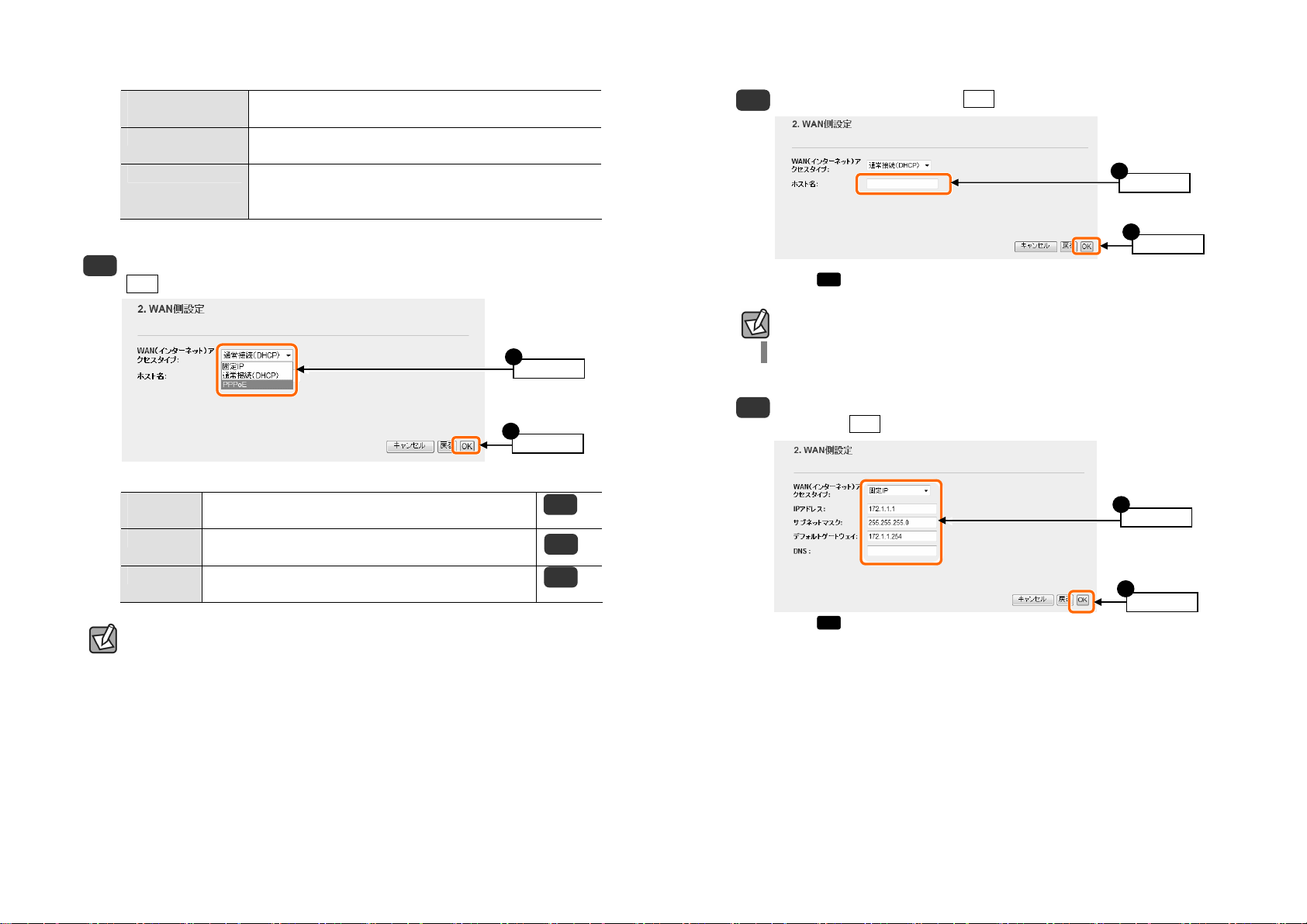
2
2
2
NTP による
更新を有効
タイムゾーン 本製品が使用する標準時を設定します。(初期値:
NTP サーバ [NTP による更新を有効]をチェックしているときに設定可能で
タイムサーバを使って時刻を自動的に調整する場合はチェック
します。(初期値:オフ=タイムサーバを使用しない)
(GMT+09:00)Osaka, Sappro, Tokyo)
す。あらかじめ登録されたタイムサーバをリストから選択でき
ます。
ご利用になるプロバイダにあわせて、3 種類ある接続方式のいずれかを選択し、
4
OK をクリックします。
1
クリック
通常接続
(DHCP)
固定 IP プロバイダから固定 IP アドレスが提供されている固定 IP 方
PPPoE PPPoE 接続方式の場合(フレッツ ADSL、B フレッツなど) へ
通常接続(DHCP)方式でホスト名の設定が必要な場合(一部の
CATV インターネットサービスなど)
式の場合
該当する接続方式がない場合は、ウィザードを終了し、P40「インターネット接続
設定(WAN 側設定)」で設定してください。
選択する
5a
5b
5c
へ
へ
必要に応じてホスト名を入力し、 OK をクリックします。
4a-15a
1
入力する
クリック
・手順 へ進みます。
6
DNS サーバアドレスの手動設定が必要な場合
本製品の MAC アドレスや接続先の DNS サーバアドレスを入力する必要がある場合
は、ウィザード終了後、P40「通常接続(DHCP)の設定」で設定してください。
P17「設定に必要なプロバイダ情報を用意する」でメモした内容をもとに必要な情
5b
報を入力し、 OK をクリックします。
1
入力する
・手順 へ進みます。
6
クリック
28
29
Page 16
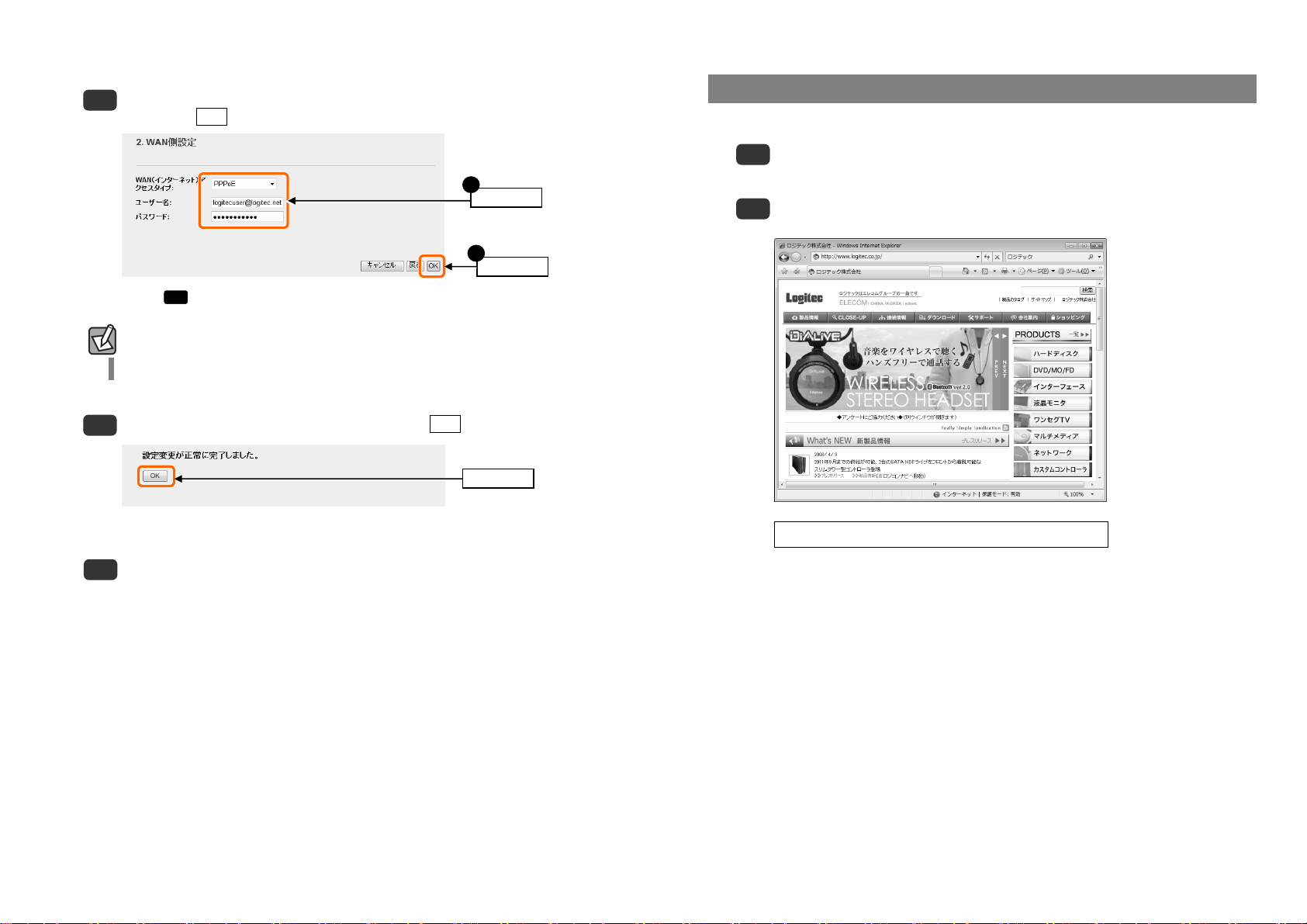
2
P17「設定に必要なプロバイダ情報を用意する」でメモした内容をもとに必要な情
5c
報を入力し、 OK をクリックします。
1
入力する
クリック
・手順 へ進みます。
6
DNS サーバアドレスの手動設定が必要な場合
DNS サーバアドレスを入力する必要がある場合は、ウィザード終了後、P45「PPPoE
の設定」で DNS サーバアドレスを入力してください。
「設定変更が正常に完了しました。」と表示されます。 OK をクリックします。
6
クリック
メインメニュー(ホーム)に戻ります。これでウィザードによる設定は完了です。い
7
ったん Web ブラウザを閉じ、次ページ「インターネットに接続する」へ進みます。
インターネットに接続する
Internet Explorer などの Web ブラウザを起動します。
1
Web ブラウザからお好みのホームページに接続し、正常に表示されることを確認し
2
ます。
ロジテック Web サイト http://www.logitec.co.jp/
30
31
Page 17
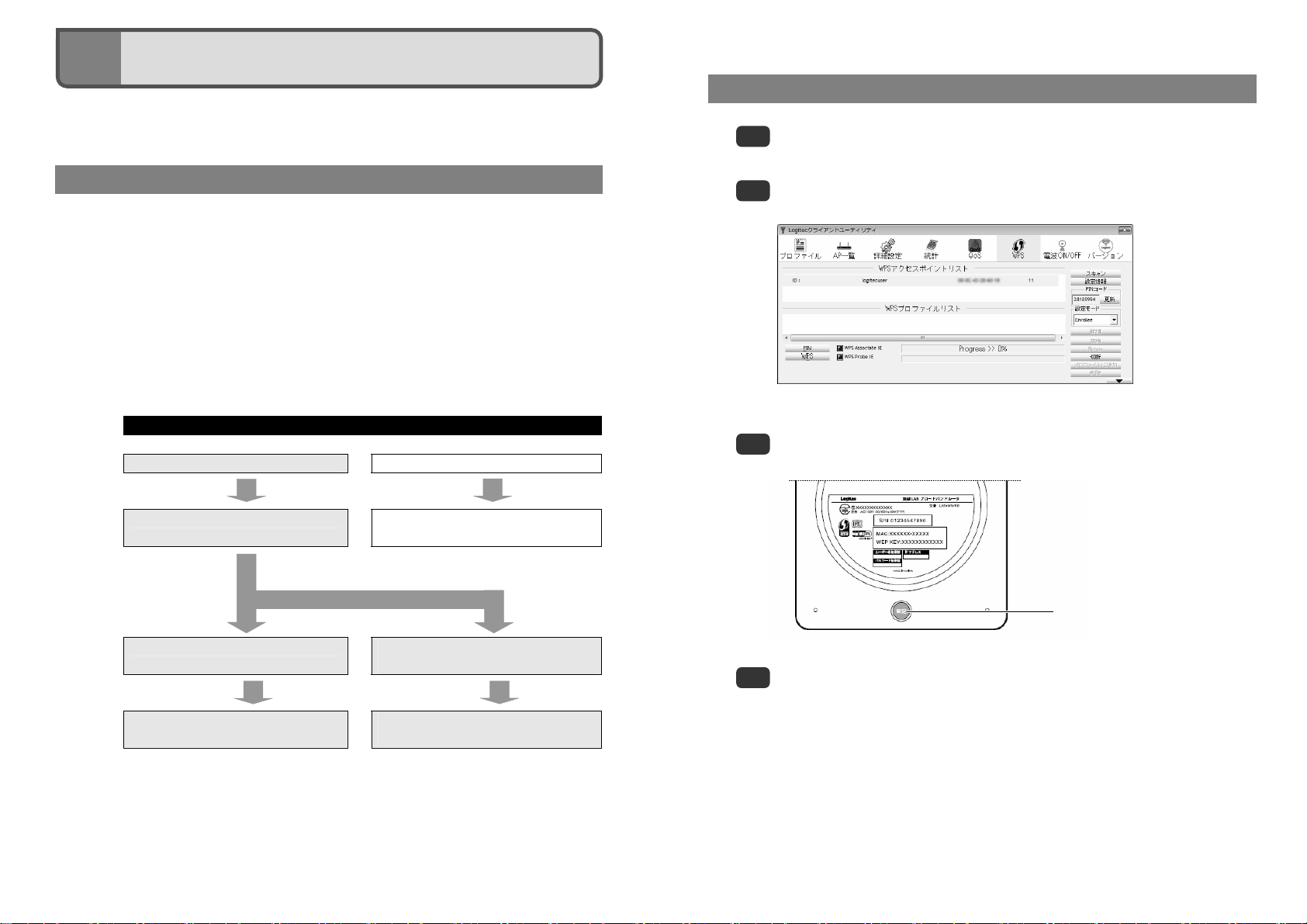
4
無線 LAN で接続する
パソコンの無線クライアントから本製品を経由してインターネットに接続できるよ
うにします。
はじめにご確認ください
本製品は WPS 機能に対応しています。WPS 機能に対応する無線アダプタとの組み
合わせで簡単に無線LAN 機能を設定できます。ボタンを押すだけで設定ができる「プ
ッシュボタン方式」と、用意された数字を入力するだけで設定できる「PIN コード
方式」の両方に対応しています。
WPS 機能に対応していない無線アダプタから本製品に接続するときは、本製品の設
定値を無線アダプタ側に設定することで接続することができます。
WDS 機能(ブリッジモード)使用時は、WPS 機能は利用できません。
無線クライアントが WPS 機能に対応していますか?
はい、対応しています。 いいえ、対応していません。
WPS ボタンを装備していますか?※ P37「手動設定で接続する」へ
はい、装備しています。 いいえ、装備していません。
次ページの「WPS ボタンを使って
接続する」へ進みます。
※WPS ボタンについて
WPS の「プッシュボタン方式」は、無線アダプタ本体に装備されている「WPS ボタ
ン」を押して設定するタイプと、設定ユーティリティ上にある「WPS ボタン」アイ
コンをクリックして設定するタイプがあります。
進みます。
PIN コードに対応しています。
P35「PIN コードを入力して接続する」
へ進みます。
WPS ボタンを使って接続する
無線で接続するパソコンを、本製品と確実に通信できる場所に用意します。
1
無線アダプタの説明書をお読みになり、無線アダプタ側が「WPS」設定をできるよ
2
うに準備します。
本製品の底面にある「WPS 設定ボタン」を 3 秒間、押し続けます。
3
4
無線アダプタ側の WPS 用の「設定ボタン」を指定された時間だけ押します。
・弊社製の WPS 対応製品の場合は、「設定ボタン」を 1 秒以上押します。
弊社製「LAN-WG/CBB」をご使用の場合
弊社製 IEEE802.11g/11b 準拠 CardBus 用 無線 LAN カード「LAN-WG/CBB」の場合は、
カード本体に「WPS 設定ボタン」がありません。Logitec クライアントユーティリテ
ィの WPS 画面にある[WPS]ボタンをクリックしてください。
弊社製 11n(Draft)準拠
無線アダプタの画面例
WPS 設定ボタン
32
33
Page 18

無線アダプタ側の設定ユーティリティで、本製品に接続できたことを確認します。
5
6
Web ブラウザからお好みのホームページに接続し、正常に表示されることを確認し
ます。
ロジテック Web サイト
http://www.logitec.co.jp/
7
これで WPS 機能を使った無線クライアントの設定は完了です。無線クライアント
が他にもある場合は、同じ手順で設定します。
弊社製無線アダプタの
画面例
PIN コードを入力して接続する
WPS 機能の PIN コード方式で設定します。無線ルータ側に設定された PIN コードを
無線アダプタに入力する方法と、無線アダプタ側に設定された PIN コードを無線ル
ータに入力する方法があります。ここでは無線ルータ側に設定された PIN コードを
無線アダプタに入力する場合の操作の流れを説明します。
無線アダプタ側の PIN コードを本製品に入力する場合
P66「WPS 機能の設定」をお読みになり、本製品の[クライアント PIN コード]に、無
線クライアント側の PIN コードを入力して、実行してください。
無線で接続するパソコンを、本製品と確実に通信できる場所に用意します。
1
2
本製品の設定ユーティリティを表示します。
・設定ユーティリティの表示方法については、P25「設定ユーティリティを表示す
る」を参照してください。
3
設定ユーティリティの[ホーム]→[一般設定]→[無線 LAN 設定]→[WPS]の順にクリ
ックして、〈WPS 設定〉画面を表示します。
4
「WPS 設定ステータス」の「PIN コード」をメモします。
」
本製品の PIN コード
PIN コード
34
35
Page 19

5
無線アダプタの説明書をお読みになり、無線アダプタの PIN コードの[設定モード]
を「Registrar」に設定してから、本製品の PIN コードを無線アダプタ側に入力しま
す。
弊社製無線アダプタの画面例
6
本製品の設定ユーティリティの〈WPS 設定〉画面の WPS をクリックします。
クリック
7
無線アダプタ側で PIN コードの受信を実行します。
弊社製無線アダプタの画面例
8
設定後、無線 LAN 経由でインターネットにアクセスするなどして、接続できている
ことを確認してください。
手動設定で接続する
WPS 機能を持たない無線アダプタの場合は、無線アダプタ側の設定ツールを使って、
必要な設定を手動でおこないます。本製品の初期値の設定は以下の通りです。無線
アダプタの説明書と、次ページからの作業の流れを参考にして、本製品の設定値を
無線アダプタ側に設定してください。
項目 本製品の設定値(初期値)
SSID logitecuser
認証方式 Open
暗号化方式 WEP(128bit ASCII)
WEP キーNo. Key1
WEP KEY 本製品の底面にあるシール
上記の設定値と本体右側面にあるシールに記載された WEP KEY を利用すれば、本製
品の設定ユーティリティを表示せずに、無線クライアントを接続することができま
す。
無線で接続するパソコンを、本製品と確実に通信できる場所に用意します。
1
無線アダプタの設定ユーティリティを起動します。
2
の「WEP KEY」に記載され
た半角英数字です。大文字
と小文字が区別されますの
で正確に入力してくださ
い。
WEP KEY 記入欄
36
37
Page 20

設定ユーティリティのリストの SSID に「logitecuser」と表示された場合は選択し
3
ます。
・SSID を自動的に検出できない場合は、手動で無線アダプタの設定ユーティリティ
にある「SSID」に「logitecuser」と半角英数字(小文字)で入力します。
本製品はセキュリティ機能として暗号化機能(WEP 128bit ASCII)があらかじめ設
4
定済みです。無線アダプタの設定ユーティリティにある[暗号化]に関する設定画面
を表示します。
無線アダプタの説明書をお読みになり、本製品の設定内容を無線アダプタ側に設定
5
します。
6
設定後、無線 LAN 経由でインターネットにアクセスするなどして、接続できている
ことを確認してください。
Chapter 3
詳細設定 編
38
39
Page 21

1
インターネット接続設定(WAN 側設定)
メニューの[WAN 側設定]メニューにある各設定項目の設定方法について説明します。
通常接続(DHCP)の設定
プロバイダ側から動的に IP アドレスを取得する場合の設定手順を説明します。プロ
バイダから、ホスト名および DNS、MAC アドレスなどを指定するように指示があっ
た場合だけ以下の手順で設定します。
Yahoo!BB や一般的な CATV インターネットサービスの場合
本製品の初期値は「通常接続(DHCP)」に設定されています。Yahoo!BB などのプロバ
イダの場合は、ホスト名や MAC アドレスの指定は不要ですので、ご購入時のまま
設定を変更することなく、本製品をブロードバンドモデムに接続するだけで使用で
きます。
[ホーム]で左のメニューリストから[一般設定]→[WAN]→[WAN 側設定]を選択しま
1
す。
・〈WAN 側設定〉画面が表示されます。
[WAN(インターネット)アクセスタイプ]で[通常接続(DHCP)]が選択されていること
2
を確認します。
・他のタイプが選択されている場合は、[▼]をクリックし、リストから[通常接続
(DHCP)]を選択します。
クリック
確認する
プロバイダから[ホスト名]および[DNS]、[MAC アドレス]などを入力するように指示
3
がある場合は、指示のあった項目を入力します。
・必要に応じてオプションを設定します。
ホスト名 プロバイダよりホスト名を入力するように指示があった場合に入力
します。
DNS を自動的に
取得
手動で DNS を設
定
MAC アドレスをコ
ピー
UPnP を有効
WEB サーバーア
クセスを有効
プロバイダより DNS を自動取得にするように指示があった場合に選
択します。
プロバイダより DNS アドレスを入力するように指示があった場合に
入力します。指示された DNS アドレスの個数に応じて、DNS1 から
DNS3 の順に入力します。
プロバイダより MAC アドレスを入力するように指示があった場合に
入力します。
本製品の MAC アドレスを入力する場合は、 MAC アドレスをコピー
をクリックすると、本製品の MAC アドレスを自動的にコピーするこ
とができます。
UPnP(Universal Plug and Play)機能の有効/無効を設定します。UPnP
を有効にすると、UPnP 対応 OS で UPnP 対応ネットワーク機器を
使用した場合に、自動的に LAN 内の装置を検出して、正常に認識
できるようにします。□をチェックすると有効になります。
(初期値:無効)
インターネットに接続した場合に WEB サーバへのアクセスを許可す
るかどうかを設定します。
す。ポート番号を指定することもできます。
(初期値:無効、Port 80)
□をチェックすると許可(有効)になりま
40
41
Page 22

すべての設定が終われば、 適用 をクリックします。
4
「設定変更が正常に完了しました。」と表示されます。 OK をクリックします。
5
・設定時の画面に戻ります。
固定 IP の設定
プロバイダより固定の IP アドレスが割り当てられるサービスを利用している場合の
設定手順を説明します。
[ホーム]で左のメニューリストから[一般設定]→[WAN]→[WAN 側設定]を選択しま
1
す。
・〈WAN 側設定〉画面が表示されます。
クリック
クリック
クリック
[WAN(インターネット)アクセスタイプ]で[固定 IP]を選択します。
2
選択する
・他のタイプが選択されている場合は、[▼]をクリックし、リストから[固定 IP]を選
択します。
プロバイダから[ホスト名]および[DNS]、[MAC アドレス]などを入力するように指示
3
がある場合は、指示のあった項目を入力します。
・必要に応じてオプションを設定します。
IP アドレス
サブネットマスク
デフォルト
ゲートウェイ
DNS1~3 プロバイダより DNS アドレスを入力するように指示があった場合に
プロバイダより提供された、固定 IP アドレス、サブネットマスク、
デフォルトゲートウェイを入力します。
入力します。指示された DNS アドレスの個数に応じて、DNS1 から
DNS3 の順に入力します。
42
43
Page 23

MAC アドレスをコ
ピー
UPnP を有効
プロバイダより MAC アドレスを入力するように指示があった場合に
入力します。
本製品の MAC アドレスを入力する場合は、 MAC アドレスをコピー
をクリックすると、本製品の MAC アドレスを自動的にコピーするこ
とができます。
UPnP(Universal Plug and Play)機能の有効/無効を設定します。UPnP
を有効にすると、UPnP 対応 OS で UPnP 対応ネットワーク機器を
使用した場合に、自動的に LAN 内の装置を検出して、正常に認識
できるようにします。□をチェックすると有効になります。
(初期値:無効)
WEB サーバーア
クセスを有効
インターネットに接続した場合に WEB サーバへのアクセスを許可す
るかどうかを設定します。
□をチェックすると許可(有効)になりま
す。ポート番号を指定することもできます。
(初期値:無効、Port 80)
すべての設定が終われば、 適用 をクリックします。
4
クリック
「設定変更が正常に完了しました。」と表示されます。 OK ボタンをクリックし
5
ます。
クリック
・設定時の画面に戻ります。
PPPoE の設定
プロバイダが PPPoE 接続の場合の設定手順を説明します。通常の PPPoE 接続以外に、
Unnumbered PPPoE 接続と PPPoE マルチセッション接続を選択できます。
PPPoE 接続 フレッツ ADSL などのサービスで利用されている、インターネットへ
Unnumbered
PPPoE 接続
PPPoE マルチ
セッション接続
[ホーム]で左のメニューリストから[一般設定]→[WAN]→[WAN 側設定]を選択しま
1
す。
・〈WAN 側設定〉画面が表示されます。
[WAN(インターネット)アクセスタイプ]で[PPPoE]を選択します。
2
・他のタイプが選択されている場合は、[▼]をクリックし、リストから[PPPoE]を選
択します。
の一般的な接続方法です。
プロバイダから取得した複数の WAN 側 IP アドレス(グローバル IP
アドレス)をパソコンに割り当てて使用する機能です。プロバイダが
このサービスに対応している必要があります。
PPPoE セッションを 2 つ同時に使用する機能です。本製品は 2 つのプ
ロバイダと契約して同時に使用することができます。プロバイダがこ
のサービスに対応している必要があります。
クリック
選択する
44
45
Page 24

PPPoE の接続方式を選択します(→P45「PPPoE の設定」)。
3
選択する
プロバイダから指定されたユーザー名やパスワードなど必要な情報の入力と、オプ
4
ションなどを設定します。設定が終われば 適用 をクリックします。
◆「PPPoE」接続の画面例
・「PPPoE マルチセッション」を選択した場合、PPPoE1 と PPPoE2 の 2 つのセッショ
ン情報を入力する画面が表示されますので、それぞれに必要な情報を入力します。
ユーザー名 プロバイダから指定されたユーザー名を入力します。フレッツサー
ビスの場合は、@以降の識別子も含めて入力する必要があります。
パスワード プロバイダから指定されたパスワードを入力します。入力した文字は
「yyyyy」で表示され読めませんので、入力ミスにご注意ください。
サービス名 プロバイダから指定があった場合に入力します。
IP アドレス 「Unnumbered PPPoE」接続を選択している場合のみ入力可能です。
プロバイダから指定された IP アドレスを入力します。
サブネットマスク 「Unnumbered PPPoE」接続を選択している場合のみ入力可能です。
プロバイダから指定されたサブネットマスクを入力します。
接続タイプ インターネットへの接続方法を指定します(初期値:常時接続)。
常時接続:常に PPPoE 接続を維持します。接続が切れた場合は自動
的に再接続します。
要求時接続:パソコンからの接続要求があると自動的に PPPoE 接続
を開始します。
手動接続:接続のたびにこの画面を表示して 接続 をクリックす
る必要があります。
切断 :このボタンをクリックすると、インターネットへの接続を
切断することができます。
アイドルタイム [接続タイプ]で「要求時接続」を選択している場合に設定可能です。
ここで設定した時間中にパソコンからインターネットへの接続がな
ければ、自動的に接続を切断します。分単位で設定できます。
MTU 値 MTU(Maximum Transmission Unit)、1 回の転送で送信できるデータの
最大値(単位はバイト)の値(1400~1492)を設定します。通常は変
更する必要はありません。(初期値:1412)
DNS を自動的に
取得
手動で DNS を設
定
MAC アドレスを
コピー
UPnP を有効
プロバイダより DNS を自動取得にするように指示があった場合に選
択します。
プロバイダより DNS アドレスを入力するように指示があった場合に
入力します。指示された DNS アドレスの個数に応じて、DNS1 から
DNS3 の順に入力します。
プロバイダより MAC アドレスを入力するように指示があった場合に
入力します。
本製品の MAC アドレスを入力する場合は、 MAC アドレスをコピー
をクリックすると、本製品の MAC アドレスを自動的にコピーするこ
とができます。
UPnP(Universal Plug and Play)機能の有効/無効を設定します。UPnP
を有効にすると、UPnP 対応 OS で UPnP 対応ネットワーク機器を
使用した場合に、自動的に LAN 内の装置を検出して、正常に認識
できるようにします。□をチェックすると有効になります。
(初期値:無効)
46
47
Page 25

WEB サーバーア
クセスを有効
インターネットに接続した場合に WEB サーバへのアクセスを許可す
るかどうかを設定します。
□をチェックすると許可(有効)になりま
す。ポート番号を指定することもできます。
(初期値:無効、Port 80)
すべての設定が終われば、 適用 をクリックします。
5
クリック
「設定変更が正常に完了しました。」と表示されます。 OK をクリックします。
6
クリック
・設定時の画面に戻ります。
DDNS(ダイナミック DNS)の設定
ダイナミック DNS を利用すると、WAN 側が固定 IP アドレスでなくても、ホスト名
を使ってサーバなどを利用できるようになります。この機能を利用するには、ダイ
ナミック DNS のサービス提供者に登録する必要があります。ダイナミック DNS は
サービスリストに表示されるサービスでご利用いただけます。
●あらかじめ DDNS サービスに登録しておいてください
DDNS サイトにアクセスしてユーザー登録し、ドメイン名やアカウントなどを取得
しておいてください。
●DDNS サービスを利用するにあたって
・DDNS サービスへの登録については、弊社のサポート対象外となります。登録に
関しては、一切責任を負いかねます。
・Clear-net(クリアネットサービス)とは、対象の弊社製品をユーザ登録してご利
用いただいている方に無償で提供されるダイナミック DNS サービスです。クリア
ネットサービスへの登録については、弊社ホームページで詳細をご確認のうえ、
ご利用ください。
・DDNS サービスによっては、定期的に更新をしないと登録が削除されてしまうこ
とがあります。登録の更新は、本製品がインターネットに接続されているときに
自動的におこなわれるほか、手動で更新する場合もあります。更新期間などの詳
細はご利用になる DDNS サイトをご覧ください。
[ホーム]で左のメニューリストから[一般設定]→[WAN]→[DDNS]を選択します。
1
・〈DDNS〉画面が表示されます。
クリック
48
49
Page 26
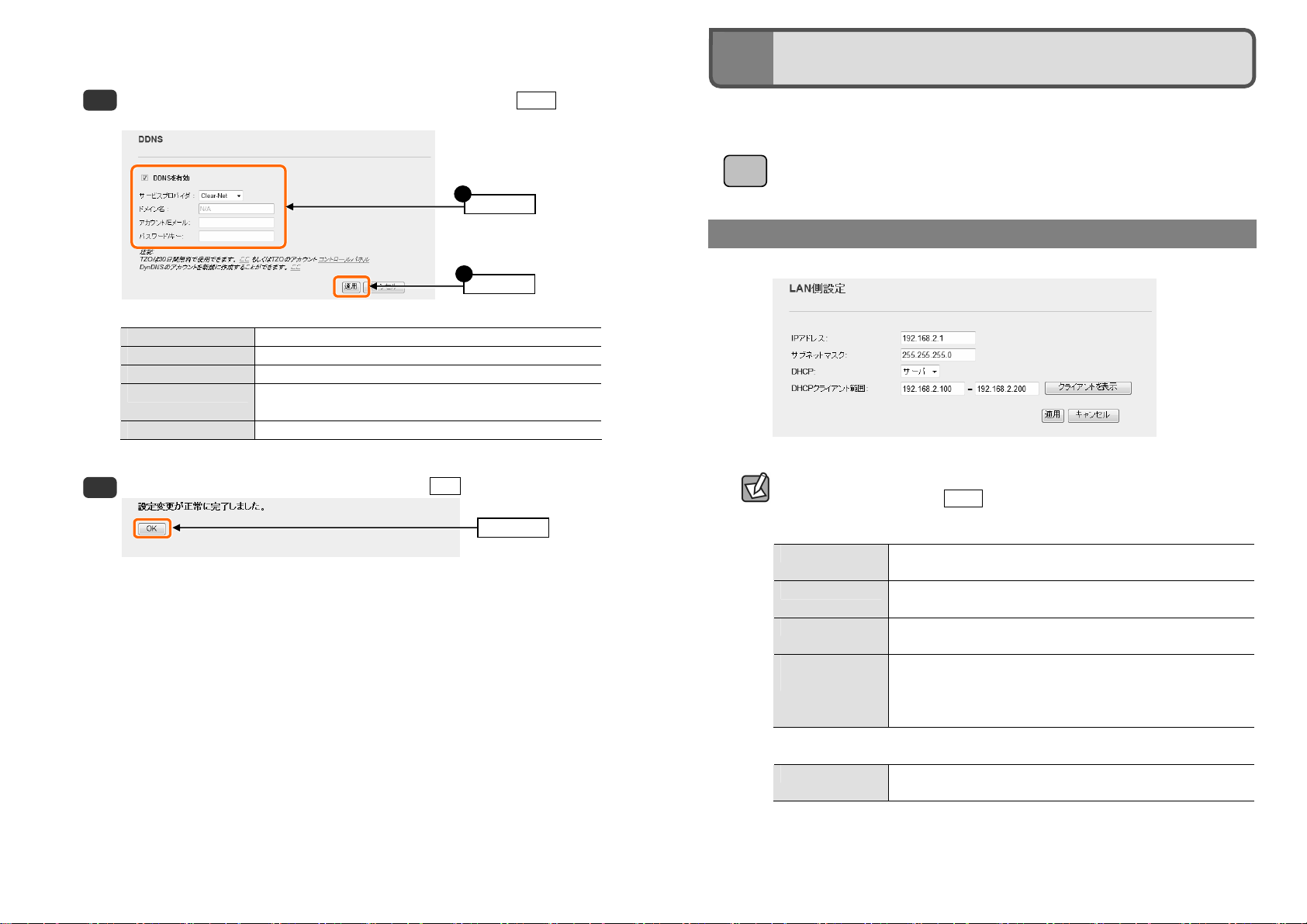
2
2
[DDNS を有効]を選択し、必要な情報を設定します。設定が終われば 適用 をク
2
リックします。
DDNS を有効 選択します。
サービスプロバイダ リストから登録したサービスを選択します。
ドメイン名 登録したドメイン名を入力します。
アカウント/E メール 登録したアカウントを入力します。DDNS サービスによっては
アカウントが E メールアドレスの場合があります。
パスワード/キー 設定したパスワードまたはキーを入力します。
「設定変更が正常に完了しました。」と表示されます。 OK をクリックします。
3
・設定時の画面に戻ります。
1
入力する
クリック
クリック
LAN 側の設定をする
本製品の LAN(ローカルネットワーク)側の IP アドレス情報、DHCP サーバに関する設
定をします。
画面の
[ホーム]で左のメニューリストから[一般設定]→[LAN]を選択します。
表示
IP アドレスと DHCP サーバ機能の設定
設定を変更した場合
設定を変更した場合は、必ず 適用 をクリックして設定を保存してください。
IP アドレス 本製品の LAN 側のIP アドレスを入力します。初期値は「192.168.2.1」
です。
サブネットマスク 使用中のネットワークのサブネットマスクを入力します。初期値
は「255.255.255.0」です。
DHCP DHCP サーバ機能を利用する場合は[サーバ]を選択します。初期値
は「サーバ」です。
DHCP クライアント
範囲
●各ボタンの機能
クライアントを表示 本製品の DHCP サーバ機能により IP アドレスを割り当てられたク
DHCP サーバ機能を利用する場合、DHCP サーバがクライアントに
自動的に割り当てる IP アドレスの範囲を指定します。開始アドレ
ス(左側の入力欄)~終了アドレス(右側の入力欄)の範囲でク
ライアントに IP アドレスが自動的に割り当てられます。
ライアントを、別ウィンドウでリスト表示します。
50
51
Page 27

3
◆〈DHCP〉画面
IP アドレス クライアントに割り当てられた IP アドレスです。
MAC アドレス クライアントの MAC アドレスです。
有効期間 DHCP サーバから割り当てられた IP アドレスの有効時間(秒)です。
更新 リストの状態を更新します。
閉じる 〈DHCP〉画面を閉じます。
無線 LAN の設定をする
本製品の無線 LAN 機能を設定します。はじめに本製品で利用できる通信モードにつ
いて説明しています。必要に応じてお読みください。
本製品で使用可能な通信モードについて
AP モード
本製品の基本モードです。無線 LAN 機能を「無線 LAN アクセスポイント」として使
用します。無線クライアントと通信できます。各項目の説明は P55「無線 LAN の基
本設定」をお読みください。
WDS モード
本製品をブリッジ接続します。複数の本製品で相互に通信できます。ただし、無線
クライアントと接続する AP モード機能は利用できません。設定の流れは P56「WDS
モードで使う」をお読みください。ブリッジ接続する無線 AP の登録台数は、2 台ま
でを推奨します。
有線 LAN グループ
AP1
有線 LAN グループ 1
AP
AP2
AP3
無線クライアント
無線クライアント
有線 LAN グループ 2
有線 LAN グループ 3
52
53
Page 28

AP+WDS モード
本製品を 1 対複数のブリッジモードで使用可能なうえ、無線 AP としても使用でき
ますので、無線クライアントとも通信できます。設定の流れは P57「AP+WDS モー
ドで使う」をお読みください。ブリッジ接続する無線 AP の登録台数は、2 台までを
推奨します。
このモードは、本製品に負荷がかかり、通信速度が低下する場合があります。
注 意
AP1
有線 LAN グループ 1
AP2
有線 LAN グループ 2
AP3
有線 LAN グループ 3
無線 LAN の基本設定
無線 LAN の基本的な機能について設定します。無線 LAN 機能をどの通信モードで使
うかで設定内容が異なります。ここでは基本となる「AP モード」について説明して
います。他の通信モードについては、それぞれの説明ページをお読みください。
●WDS モードの場合→P56「WDS モードで使う」
●AP+WDS モードの場合→P57「AP+WDS モードで使う」
[ホーム]で左のメニューリストから[一般設定]→[無線 LAN]→[基本設定]を選択しま
画面の
表示
す。
設定を変更した場合
設定を変更した場合は、必ず 適用 をクリックして設定を保存してください。
無線 LAN を無効に
する
2.4 GHz(B) IEEE802.11b 規格だけを使用します。
帯
域
2.4 GHz(G) IEEE802.11g 規格だけを使用します。
2.4 GHz(B+G) IEEE802.11g/11b の 2 規格を使用します。
モード [AP モード]を選択します。(初期値:AP モード)
SSID 無線 LAN で使用する SSID を入力します。(初期値:logitecuser)
チャンネル
関連クライアント
無線 LAN の設定をすべて無効にする場合にチェックします。チェ
ックすると、
(初期値:オフ=無線 LAN が有効)
使用するチャンネルを選択します。Auto または 1~13ch の中から
選択します。チャンネルの異なる複数の無線機器を使用する場合
は 5 チャンネル以上離してください。Auto を選択すると、自動で
チャンネルが設定されます。(例)1ch/6ch/11ch
(初期値:Auto)
通信中のクライアント PC を表示する をクリックすると、無線
LAN で接続しているクライアントのリストが表示されます。
無線 LAN 機能を使用できなくなります。
54
55
Page 29

2
2
◆〈通信中のクライアント PC〉画面
WDS モードで使う
本製品をブリッジ接続します。複数の本製品で相互に通信できます。ただし、無線
クライアントと接続する AP モード機能は利用できません。ブリッジ接続する無線
AP の相手台数は、2 台までを推奨します。以下の手順で設定してください。
無線 LAN の〈基本設定〉画面(→P55)の[モード]で「WDS」を選択し、 適用 を
1
クリックして設定を保存します。
無線 LAN の〈WDS 設定〉画面を表示し、以下の内容を設定します。
2
➊ [WDS を有効]をチェックします。
➋ [WDS AP を追加]に、ブリッジ接続する相手の無線 AP の MAC アドレスを入力し
ます。必要に応じてコメントを入力します。
56
1
選択する
クリック
➌ 変更を適用 をクリックし、ブリッジ接続の無線 AP を登録します(詳細は→P65
「WDS を利用する無線 AP の登録方法」)。複数の無線 AP とブリッジ接続する場
合は、この操作をくり返します。
※適度な通信速度を確保するには、ブリッジ接続の相手は 2 台までを
推奨します。
➍セキュリティ機能を設定する場合は、 セキュリティの設定 をクリックします。
・セキュリティ設定の項目については、P68「4. セキュリティを設定する(無線の暗
号化)」を参照してください。
・セキュリティ設定が終われば、 適用 をクリックします。
これで本製品の WDS モードの設定は終わりです。ブリッジ接続する相手の無線 AP
にも同様の設定をします。
●WDS AP を登録するときのポイント
A、B、C の 3 台の無線 AP で WDS 機能を使用する場合、無線 AP「A」には、B と C
の MAC アドレスを、無線 AP「B」には、A と C の MAC アドレスというように、お
互いに接続相手となる無線 AP の MAC アドレスを登録してください。
●ネットワーク設定が必要です
WDS 機能により、無線 AP に接続された有線クライアント同士がデータのやり取り
をするには、別途、ネットワーク設定が必要です。無線 AP 同士が接続できても、
異なるネットワークグループであれば、クライアント同士が接続することができま
せん。
AP+WDS モードで使う
本製品を 1 対複数のブリッジモードで使用可能なうえ、無線 AP としても使用でき
ますので、無線クライアントとも通信できます。ブリッジ接続する無線 AP の相手
台数は、2 台までを推奨します。以下の手順で設定してください。
無線 LAN の〈基本設定〉画面(→P55)の[モード]で「AP+WDS」を選択し、 適用 を
1
クリックして設定を保存します。
57
1
選択する
クリック
Page 30

無線 LAN の〈WDS 設定〉画面を表示し、以下の内容を設定します。
2
➊ [WDS を有効]をチェックします。
➋ [WDS AP を追加]に、ブリッジ接続する相手の無線 AP の MAC アドレスを入力し
ます。必要に応じてコメントを入力します。
➌ 変更を適用 をクリックし、ブリッジ接続の無線 AP を登録します(詳細は→P65
「WDS を利用する無線 AP の登録方法」)。複数の無線 AP とブリッジ接続する場
合は、この操作を繰り返します。
※適度な通信速度を確保するには、ブリッジ接続の相手は 2 台までを
推奨します。
➍セキュリティ機能を設定する場合は、 セキュリティの設定 をクリックします。
・AP+WDS モードでは、WDS のセキュリティ設定の内容を AP モードでのセキュ
リティ設定([一般設定]→[無線 LAN]→〈セキュリティ〉画面で設定する内容)と同
一にする必要があります。
・セキュリティ設定の項目については、P68「4. セキュリティを設定する(無線の暗
号化)」を参照してください。
・セキュリティ設定が終われば、 適用 をクリックします。
これで本製品の AP+WDS モードの設定は終わりです。ブリッジ接続する相手の無
線 AP にも同様の設定をします。
●WDS AP を登録するときのポイント
A、B、C の 3 台の無線 AP で WDS 機能を使用する場合、無線 AP「A」には、B と C
の MAC アドレスを、無線 AP「B」には、A と C の MAC アドレスというように、お
互いに接続相手となる無線 AP の MAC アドレスを登録してください。
●ネットワーク設定が必要です
WDS 機能により、無線 AP に接続された有線クライアント同士がデータのやり取り
をするには、別途、ネットワーク設定が必要です。無線 AP 同士が接続できても、
異なるネットワークグループであれば、クライアント同士が接続することができま
せん。
無線 LAN の詳細設定
無線 LAN の高度なオプション機能を設定できます。これらの設定には無線 LAN に関
する十分な知識が必要です。
[ホーム]で左のメニューリストから[一般設定]→[無線 LAN]→[詳細設定]を選択しま
画面の
表示
す。
設定を変更した場合
設定を変更した場合は、必ず 適用 をクリックして設定を保存してください。
58
59
Page 31

●詳細設定
認証方式 無線 LAN で接続するときの認証方式を、オープン、シェアードキ
フラグメントしきい
値
RTS スレッショルド 本製品が RTS(送信要求)信号を送信するパケットサイズを設定しま
ビーコン間隔 本製品が送信するビーコンフレームの送信間隔を設定します。(初
データレート 11g/11b 規格の通信における伝送速度を設定します。「Auto」に設
プリアンプルタイプ 無線通信の同期をとるプリアンプル信号の種類(長さ)を選択しま
ブロードキャスト
SSID
802.11g プロテクト 「有効」の場合は、11g と 11b を併用するときに 11g の通信を優
WMM WMM(Wi-Fi Multimedia)により安定したストリーミング通信をする
送信パワー 電波の出力強度を調整できます。電波が遠くまで飛びすぎる場合
ターボモード 電波強度を高めます。(初期値:自動)
各項目の数値に指定可能な範囲がある場合は、数値の右側にカッコで表示しています。
ー、自動から選択します。(初期値:自動)
フラグメントしきい値を設定します。パケットが設定サイズを超
えた場合に分割して送信します。(初期値:2346)
す。(初期値:2347)
期値:100)
定しておくと、通信環境にあわせて自動的に最適な速度で通信し
ます。(初期値:Auto)
す。ショートプリアンプルのほうが伝送速度を速くすることがで
きます。ただし、古いタイプの無線クライアントを使用する場合
などは、互換性を確保するために「ロングプリアンプル」を選択
します。
「有効」の場合は、クライアント側の設定ユーティリティなどか
ら本製品に設定した SSID を確認することができます。「無効」にし
た場合は、クライアント側の設定ユーティリティなどで、本製品
の SSID を表示できなくなります。
不正アクセスを防ぐためなど、SSID を第三者に見せたくない場合
などに「無効」にします。(初期値:有効)
先します。(初期値:無効)
ための帯域を優先的に確保するかを設定します。(初期値:無効)
に、環境にあわせて強度を設定します。(初期値:100%)
アクセスコントロールの設定(MAC アドレスフィルタ)
登録した MAC アドレスを持つ無線クライアントとの通信を許可または拒否できま
す。
[ホーム]で左のメニューリストから[一般設定]→[無線 LAN]→[アクセスコントロー
画面の
表示
ル]を選択します。
設定を変更した場合
設定を変更した場合は、必ず 適用 をクリックして設定を保存してください。
●入力・設定画面の内容
MAC アドレス
フィルタモード
MAC アドレス フィルタリングするクライアントの MAC アドレスを入力します。
コメント メモなど任意の文字を入力できます。
MAC アドレスフィルタリングを使用するモードを指定します。
無効:MAC アドレスフィルタを使用しません。
拒否リスト:登録した MAC アドレスを持つ無線クライアントが本
製品にアクセスするのを拒否します。
許可リスト:登録した MAC アドレスを持つ無線クライアントだけ
を本製品へアクセスするのを許可します。
60
61
Page 32

●MAC アドレステーブル
入力画面で設定した内容をリストとして表示します。
MAC アドレス 本製品に無線 LAN でアクセスすることを許可するクライアントの
コメント 自由にコメントを入力できます。登録したクライアントを区別す
選択 登録内容を消去する場合にチェックします。
●各ボタンの機能
選択したものを削
除
すべて削除 リストのクライアントの設定をすべて消去します。このボタンを
リセット [選択]のチェックをすべてクリアします。
クライアントの登録方法
➊ [MAC アドレスフィルタモード]で、「許可リスト」または「拒否リスト」を選択
します。
➋ [MAC アドレス]に、MAC アドレスを入力します。「:」で区切る必要はありませ
ん。例 1a2b3c445dff
➌ 必要に応じて[コメント]にメモなど任意の文字を入力します。
➍ 適用 をクリックします。リストに無線クライアントが登録されます。
➎ 登録するクライアントが複数ある場合は、➊~➍を繰り返します。
※ 適用 をクリックして保存操作をしたのちに、設定が反映されます。
MAC アドレスです。
るのに便利です。
[選択]をチェックしたクライアントをリストから消去します。
クリックすると確認の画面が表示されますので、 OK をクリック
します。
WDS の設定
WDS 機能を使ってブリッジモードで本製品を使用する場合の設定をします。〈基本
設定〉画面の「モード」で[WDS]または[AP+WDS]を選択した場合に設定できます。
[ホーム]で左のメニューリストから[一般設定]→[無線 LAN]→[WDS 設定]を選択し
画面の
表示
ます。
●設定を変更した場合
設定を変更した場合は、必ず 適用 をクリックして設定を保存してください。
●「WDS を有効」がチェックできない場合
〈基本設定〉画面の「モード」が「WDS」または「AP+WPS」を選択し、 適用 を
クリックして設定を保存してから、この画面に進んでください。
●WDS 設定
WDS を有効 WDS 機能を有効にする場合にチェックします。
WDS AP を追加 WDS 機能によりブリッジ接続する無線 AP を登録します。
MAC アドレス WDS 機能によりブリッジ接続する無線 AP の MAC アドレスです。
コメント 登録時に入力したコメントがある場合に表示します。
選択 登録内容を消去する場合にチェックします。
(初期値:オフ=WDS 機能が無効)
MAC アドレス:ブリッジ接続する相手の MAC アドレスを入力しま
す。
コメント:メモなど任意の文字を入力できます。
62
63
Page 33

●各ボタンの機能
変更を適用 入力した MAC アドレスを持つ無線AP をWDS による接続相手とし
て登録します。
リセット 入力中の内容をクリアします。
セキュリティの設定 WDS によるブリッジ接続でのセキュリティ方法を設定します。
P65「●WDS セキュリティ設定について」をお読みください。
一覧表示 登録した無線 AP の統計情報を表示します(→P99)。
選択したものを削
除
すべて削除 リストのクライアントの設定をすべて消去します。このボタンを
リセット [選択]のチェックをすべてクリアします。
[選択]をチェックしたクライアントをリストから消去します。
クリックすると確認の画面が表示されますので、 OK をクリック
します。
◆〈WDS AP Table〉画面
WDS を利用する無線 AP の登録方法
➊ [WDS を有効]をチェックして、WDS が利用できるようにします。
➋ [MAC アドレス]に、MAC アドレスを入力します。「:」で区切る必要はありませ
ん。例 1a2b3c445dff
➌ 必要に応じて[コメント]にメモなど任意の文字を入力します。
➍ 変更を適用 をクリックします。
➎「設定が正常に変更されました。」と表示されますので OK をクリックします。
➏〈WDS 設定〉画面の〈一覧表示〉のリストに WDS 用の無線 AP が登録されます。
●WDS セキュリティ設定について
〈WDS 設定〉画面で、セキュリティの設定をクリックすると WDS 用のセキュリテ
ィ設定画面が表示されます。
「AP+WDS」モードを使用する場合のセキュリティ設定については、AP 用([無線
LAN]→[セキュリティ設定])と、〈WDS 設定〉画面の[セキュリティ設定]に、同一のセ
キュリティ内容に設定する必要があります。
設定の方法については、P68「4. セキュリティを設定する」を参考に設定してくだ
さい。
◆〈WDS セキュリティ設定〉画面
64
65
Page 34

WPS 機能の設定
WPS(Wi-Fi Protected Setup)機能の設定をします。なお、WPS 機能を使った接続の手
順については、P35「PIN コードを入力して接続する」をお読みください。
[ホーム]で左のメニューリストから[一般設定]→[無線 LAN 設定]→[WPS]を選択し
画面の
表示
ます。
設定を変更した場合
設定を変更した場合は、必ず 適用 をクリックして設定を保存してください。
●WPS 設定
WPS 無効 WPS 機能を無効にする場合にチェックします。
WPS ステータス Configured:WPS 機能を使って接続しています。
PIN コード 本製品の PIN コードを表示します。 PIN を再生成 をクリックす
(初期値:オフ=WPS 機能を有効にします)
UnConfigured:WPS 機能を使っての接続はしていません。
「UnConfigured」は、本製品が無線クライアントと接続していな
い状態だけでなく、手動設定等で WPS 機能を使わずに無線ク
ライアントと接続している状態を含みます。
ると、PIN コードを更新します。
本製品の PIN コードを無線クライアント側に設定する場合に使用
します。
WPS ボタン
(ソフトウェア)
現在のキー情報 WPS 機能で使用しているセキュリティ設定の情報を表示します。
クライアント
PIN コード
このボタンをクリックすることで、WPS 機能を実行できます。本
製品の背面にある「WPS 設定ボタン」を押すのと同じです。
Authentication:認証方式 Encryption:暗号化方式
Kye:暗号キー
無線クライアント側の PIN コードを本製品側に設定する場合に使
用します。
66
67
Page 35

4
セキュリティを設定する(無線の暗号化)
無線 LAN で使用するデータの暗号化などのセキュリティの設定方法について説明し
ます。
●設定可能な暗号化および認証セキュリティ機能
WEP 無線 LAN の普及期からある暗号化方式です。本製品は 64bit と
128bit の 2 種類の暗号強度が選択できます。ご利用の無線 LAN
環境で「WPA のプレシェアードキー」が使用可能な場合は、
そちらを使用することをお勧めします。
WPA プレシェアードキー
(WPA-PSK)
WPA RADIUS 専用の RADIUS 認証サーバを用意することで、クライアントが
802.1x 認証 クライアントがネットワークに接続するための認証手段を厳
新しい暗号化方式です。データの暗号化だけでなく認証機能も
含まれた二重のセキュリティ機能です。WEP よりも高度な暗
号化方式で、パソコンを使う無線 LAN のセキュリティ機能の
主流となっています。WPA-PSK と WPA2-PSK を選択できます。
ネットワークに接続するための認証手段を厳格におこなうこ
とができます。おもにビジネスユースで利用されています。
格におこなう認証方式です。おもにビジネスユースで利用され
ています。この認証方式自体は暗号化機能はありません。
●本製品のセキュリティ設定の初期値
項目 本製品の設定値(初期値)
認証方式 Open
暗号化方式 WEP(128bit ASCII)
WEP キーNo. Key1
WEP KEY 本製品の底面にあるシー
ルの「WEP KEY」に記載さ
れた半角英数字です。大文
字と小文字が区別されま
すので正確に入力してく
ださい(ASCII 12 文字)。
WPS 機能を使用した場合
パソコンの無線クライアントと接続するために WPS 機能を使用した場合は、本製品
の WPS 設定ボタンを押した時点で「WPA」に自動的に変更されています。
68
69
Page 36

WEP の設定
無線通信の暗号化セキュリティに「WEP」を使用します。
本製品の初期値でセキュリティ機能を利用する
本製品の初期値は「WEP(128 ビット ASCII)」を使用するようになっています。P69
「本製品のセキュリティ設定の初期値」の内容で、無線クライアントの暗号化設定
をする場合は、本製品のセキュリティ設定を変更する必要はありません。
本製品および本製品に接続する、すべての無線クライアントは、各項目の設定値が
すべて同一になっている必要があります。設定が一部でも異なっていると無線 LAN
注 意
を利用できません。
◆〈Wireless WEP Key Setup(WEP キー設定)〉画面
]
設定の手順
本製品および本製品に接続する、すべての無線クライアントは、各項目の設定値が
すべて同一になっている必要があります。設定が一部でも異なっていると無線 LAN
注 意
を利用できません。
[ホーム]で左のメニューリストから[一般設定]→[無線 LAN]→[セキュリティ]を選択
画面の
表示
します。
[暗号化]で、[WEP]を選択します。
1
選択する
WEP キー設定 をクリックします。
2
クリック
・〈Wireless WEP Key Setup〉画面が表示されます。
[キー長]でビット数を選択します。通常は「128-bit」を選択します。
3
選択する
ご使用になる無線クライアントが 64bit にしか対応していない場合などは、64bit を
選択します。ご使用になる無線クライアントに 1 台でも 64bit にしか対応していな
いものがある場合は、64bit しか使用できません。なお、64bit はセキュリティ性が
低くお勧めできませんので、なるべく使用しないでください。
70
71
Page 37

4
[キーフォーマット]で暗号化キーの入力形式を選択します。
4
選択する
・ここで選択した形式の文字列で暗号化キーを設定します。
ASCII(5 文字) [キー長]で 64-bit を選択した場合です。
[暗号化キー]に、半角英数字 5 文字を入力します。
Hex(10 文字) [キー長]で 64-bit を選択した場合です。
[暗号化キー]に、16 進数 10 文字を入力します。
ASCII(13 文字) [キー長]で 128-bit を選択した場合です。
[暗号化キー]に、半角英数字 13 文字を入力します。
Hex(26 文字) [キー長]で 128-bit を選択した場合です。
[暗号化キー]に、16 進数 26 文字を入力します。
※16 進数とは、0~9、a-f を組み合わせた文字列です。
[初期送信キー]で使用する暗号化キーのキー番号を選択します。
5
選択する
・暗号化キーは、1~4 までの 4 種類を登録しておくことができます。そのうちのど
のキーを実際の無線 LAN で使用するかを選択します。
[暗号化キー]のうち、手順 で選んだキー番号に、手順 で選んだ入力形式
6
5
で、文字列を入力します。
入力する
・ASCII の場合は大文字と小文字が区別されます。Hex の場合は大文字と小文字は区
別されません。
適用をクリックすると、入力した暗号化キーは「*****」表示になります。暗号化キ
ーは、無線クライアントにも設定する必要がありますので、忘れないようにメモし
注 意
てください。
※ここにメモした場合は、第三者に見られないように注意してください。
すべての設定が終われば 適用 をクリックします。
7
クリック
「設定変更が正常に完了しました。」と表示されます。 OK をクリックします。
8
クリック
・〈Wireless WEP Key Setup〉画面に戻ります。 閉じる をクリックすると画面を
閉じます。
これで本製品の WEP によるセキュリティ設定は完了です。同じ設定値で、無線ク
ライアント側も設定してください。
・無線クライアント側の設定方法は、無線クライアントの説明書をお読みください。
72
73
Page 38

WPA プレシェアードキーの設定
WPA プレシェアードキー(WPA-PSK)を使ってセキュリティ設定をします。
WPA2-PSK/WPA-PSK は、小規模なネットワークでも安全度の高いセキュリティを簡
単に実現できます。設定にあたっては、あらかじめ「共有キー」を決めておいてく
ださい。
●共有キー
※ここにメモした場合は、第三者に見られないように注意してください。
◆WPA-PSK 選択時の設定画面例
設定の手順
本製品および本製品に接続する、すべての無線クライアントは、各項目の設定値が
すべて同一になっている必要があります。設定が一部でも異なっていると無線 LAN
注 意
を利用できません。
[暗号化]で、[WPA]、[WPA2]または[WPA2 混合]を選択します。
1
WPA
WPA2
WPA2 混合
[WPA 認証方式]で、[パーソナル(PSK)]が選択されていることを確認します。
2
エンタープライズ(RADIUS)は、ビジネスユースなどで RADIUS 認証サーバを利用して
いる場合に選択します(→P78「WPA RADIUS と 802.1x 認証について」)。
選択する
WPA-PSK を使用します。暗号化方式には、「TKIP」「AES」いず
れも選択できます。
WPA2-PSK を使用します。暗号化方式には、「TKIP」「AES」い
ずれも選択できます。
無線クライアントのセキュリティ設定に、WPA-PSK(TKIP およ
び AES)と、WPA2-PSK(TKIP および AES)が混在している場合で
も、この項目を選択しておくと、いずれの無線クライアントと
も接続できます。
確認する
74
75
Page 39

4
[WPA 暗号化種別]または[WPA2 暗号化種別]で、暗号化の種別を選択します。
3
選択する
TKIP WEP に比べ非常に強固な暗号化方式です。
AES
TKIP よりもさらに強固で、米国や日本の政府機関の暗号化方式と
しても採用されています。
ご使用になる無線クライアントが対応している種別を選択します。
注 意
[PSK(プレシェアードキー)フォーマット]で、共有キーの入力形式を選択します。
4
選択する
パスフレーズ 半角英数字(8~63 文字)を使用できます。
Hex(64 文字) 16 進数 64 文字(固定)を使用できます。
※16 進数とは、半角英数字の 0~9、a-f を組み合わせた文字列です。
[PSK(プレシェアードキー)]に、手順 で選択した入力形式で文字列を入力し
5
ます。
入力する
・[プレ認証を有効にする]は、WPA-RADIUS 認証の場合に設定可能になりますので、
ここでは関係ありません。
パスフレーズ
Hex(64 文字)
半角英数字(8~63 文字)を入力します。
されます。
16 進数 64 文字を入力します。64 文字固定です。大文字と小
文字は区別されません。
大文字と小文字が区別
すべての設定が終われば 適用 をクリックします。
6
クリック
「設定変更が正常に完了しました!」と表示されます。 OK をクリックします。
7
クリック
・〈セキュリティ〉画面に戻ります。 閉じる をクリックすると画面を閉じます。
これで本製品の WPA によるセキュリティ設定は完了です。同じ設定値で、無線ク
ライアント側も設定してください。
・無線クライアント側の設定方法は、無線クライアントの説明書をお読みください。
76
77
Page 40

WPA RADIUS と 802.1x 認証について
ビジネスユースなどで RADIUS 認証サーバや 802.1x 認証を利用している場合に設定
します。設定が終われば、 適用 をクリックして設定を保存してください。
RADIUS 認証、802.1x 認証は、オフィスなど大規模なネットワークでユーザー認証を
厳格に扱う場合に使用されます。これらを使用する場合は、ネットワーク管理者に
設定を依頼するか、ネットワーク管理者の指示に従って設定してください。
●WPA RADIUS を使用する場合
◆WPA RADIUS 選択時の設定画面
暗号化
WPA 認証方式 「エンタープライズ(RADIUS)」を選択します。
WPA 暗号化種別 [暗号化]で「WPA」または「WPA2 混合」を選択している場合
WPA2 暗号化種別 [暗号化]で「WPA2」または「WPA2 混合」を選択している場
プレ認証を有効にする プレ認証を有効にする場合にチェックします。
RADIUS 認
証サーバー
ポート RADIUS サーバのポート番号を指定します。(初期値:1812)
IP アドレス RADIUS サーバの IP アドレスを指定します。
パスワード RADIUS サーバのパスワードを入力します。
「WPA」、「WPA2」、「WPA2 混合」のいずれかを選択しま
す。
に、「TKIP」または「AES」を選択します。
合に、「TKIP」または「AES」を選択します。
●802.1x 認証を使用する場合
◆802.1x 認証選択時の設定画面
暗号化 「無し」、「WEP」のいずれかを選択します。
802.1x 認証を使用 この項目をチェックします。
WEP ビット数 「WEP 64 ビット」「WEP 128 ビット」のいずれかを選択し
ます。
RADIUS 認
証サーバー
ポート RADIUS サーバのポート番号を指定します。(初期値:1812)
IP アドレス RADIUS サーバの IP アドレスを指定します。
パスワード RADIUS サーバのパスワードを入力します。
78
79
Page 41

5
ファイアウォール機能を設定する
URL ブロックの設定
特定の Web サイトの URL を設定することで、ホームページの閲覧を制限します。
画面の
[ホーム]で左のメニューリストから[一般設定]→[ファイアウォール]→[URL ブロッ
表示
ク]を選択します。
●URL ブロックを有効
URL ブロックを使用する場合はチェックします。(初期値:オフ)
●現在の URL ブロックテーブル
登録した URL アドレスをリストとして表示します。[選択]は、登録した内容を削除
する場合にチェックします。
●各ボタンの機能
適用 入力した URL をリストに追加します。
選択したものを削除 [選択]をチェックした URL アドレスを削除します。
すべてを削除 リストの内容をすべて消去します。このボタンをクリックする
リセット [選択]のチェックをすべてクリアします。
と確認の画面が表示されますので、[OK]ボタンをクリックしま
す。
URL アドレスの登録方法
➊ [URL ブロックを有効] をチェックします。
➋ [URL アドレス]に登録したい Web サイトの URL アドレスを入力します。
➌ 適用 をクリックします。登録された URL アドレスが「現在の URL ブロックテ
ーブル」に表示されます。
➍ 登録する URL アドレスが複数ある場合は、➊~➌を繰り返します。
※ 適用 をクリックして保存操作をしたのちに、設定が反映されます。
ポートフィルタリングの設定
登録したポート番号を使うインターネットサービスを制限することができます。
[ホーム]で左のメニューリストから[一般設定]→[ファイアウォール]→[ポートフィ
画面の
表示
ルタリング]を選択します。
●ポート転送を有効にする(ポートフィルタを有効)
ポートフィルタリングを使用する場合はチェックします。(初期値:オフ)
80
81
Page 42
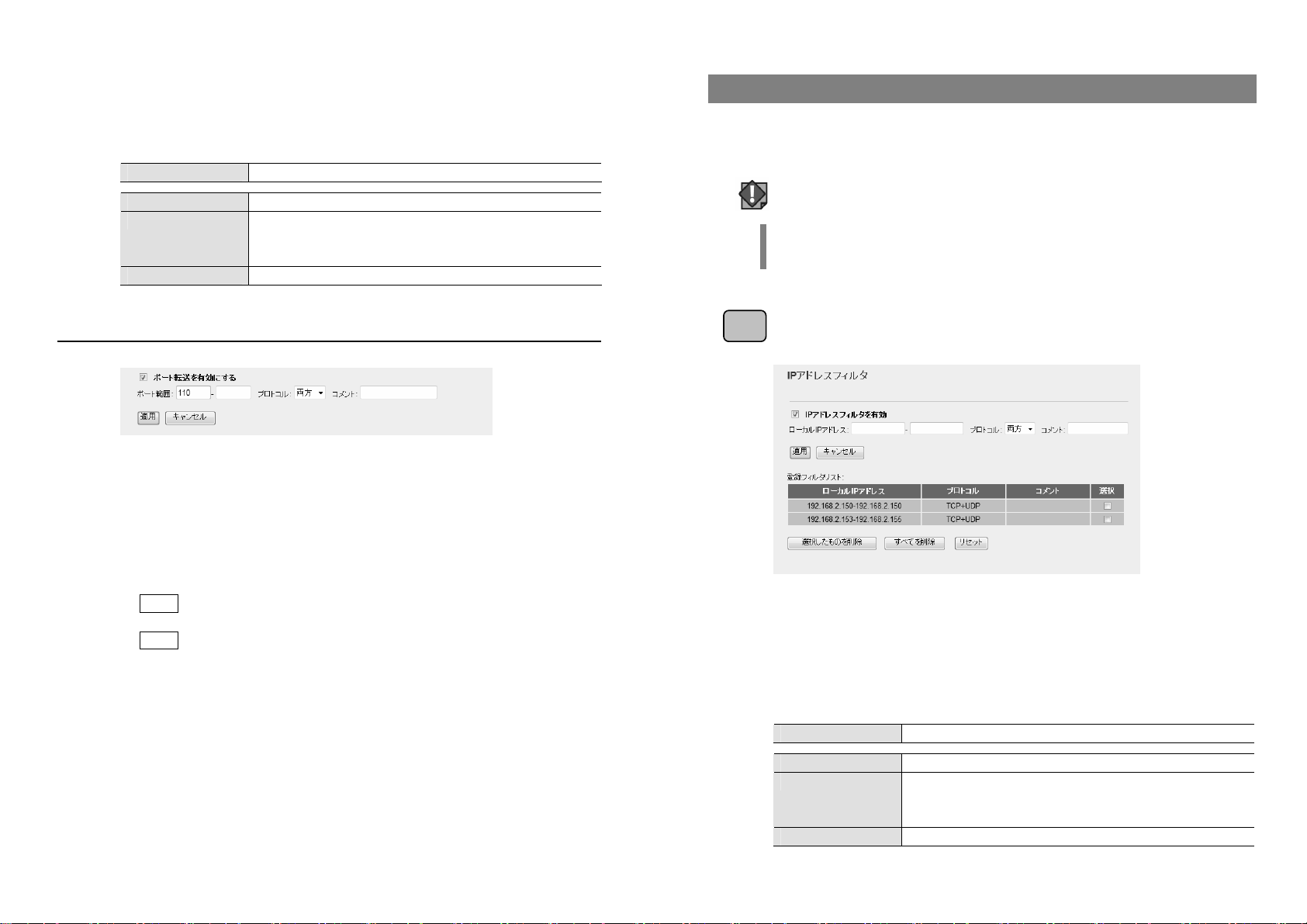
●登録フィルタリスト
登録したポート範囲、プロトコルなどを表示します。
●各ボタンの機能
適用 入力したポート範囲やプロトコルなどの設定を保存します。
選択したものを削除 [選択]をチェックした登録フィルタを削除します。
すべてを削除 リストの内容をすべて消去します。このボタンをクリックする
と確認の画面が表示されますので、[OK]ボタンをクリックしま
す。
リセット [選択]のチェックをすべてクリアします。
ポート範囲とプロトコルの登録方法
➊ [ポート転送を有効にする]をチェックします。
➋ [ポート範囲]に通信を制限したいポート番号を入力します。
・ 連続したポート番号を入力する場合は、左側の入力欄に開始ポート番号を、右側
の入力欄に終了ポート番号を入力します。
・ 1 ポートずつ登録する場合は、左側の入力欄にポート番号を入力します。
➌ 制限するプロトコルを選択します。
➍
コメントがあれば入力します。
➎ 適用 をクリックします。
➏ 登録した内容がリストに表示されます。
※ 適用 をクリックしたあと、画面が正しく表示されないことがあります。少し
時間をあけてから、Web ブラウザの画面を更新(再読込)してください。
82
P アドレスフィルタリングの設定
登録した IP アドレスを持つクライアントが利用できるインターネットサービスの内
容を制限することができます。
IP アドレスフィルタリングを利用する場合で本製品の DHCP サーバ機能を有効にし
ているときは、P51「LAN 側の設定をする」の「DHCP クライアント範囲」の範囲外の
注 意
IP アドレスを、クライアントに手動で割り当ててください。DHCP クライアントの範
囲内のクライアントを指定した場合、DHCP サーバ機能により動的に IP アドレスが
変更されることで、正しくフィルタリングすることができません。
[ホーム]で左のメニューリストから[一般設定]→[ファイアウォール]→[IP アドレス
画面の
表示
フィルタ]を選択します。
●IP アドレスフィルタを有効
IP アドレスフィルタリングを使用する場合はチェックします。(初期値:オフ)
●登録フィルタリスト
登録した IP アドレス、プロトコルなどを表示します。
●各ボタンの機能
適用 入力した IP アドレス等の情報をリストに追加します。
選択したものを削除 [選択]をチェックした登録フィルタを削除します。
すべてを削除 リストの内容をすべて消去します。このボタンをクリックする
と確認の画面が表示されますので、[OK]ボタンをクリックしま
す。
リセット [選択]のチェックをすべてクリアします。
83
Page 43

IP アドレスの登録方法
➊ [IP アドレスフィルタを有効] をチェックします。
➋ [ローカルIP アドレス]にアクセスを制限したいパソコンのIP アドレスを入力しま
す。
・ 連続した IP アドレスを入力する場合は、左側の入力欄に開始 IP アドレスを、右
側の入力欄に終了 IP アドレスを入力します。
・ 1 台ずつ登録する場合は、左右の入力欄に同じ IP アドレスを入力します。
➌ 制限するプロトコルを選択します。
➍
コメントがあれば入力します。
➎ 適用 をクリックします。
➏ 登録した内容がリストに表示されます。
※ 適用 をクリックしたあと、画面が正しく表示されないことがあります。少し
時間をあけてから、Web ブラウザの画面を更新(再読込)してください。
84
MAC アドレスフィルタリングの設定
登録した MAC アドレスを持つクライアントに限って本製品へのアクセスを許可し
ます。
[ホーム]で左のメニューリストから[一般設定]→[ファイアウォール]→[MAC アドレ
画面の
表示
スフィルタ]を選択します。
●MAC アドレスフィルタを有効
MAC アドレスフィルタリングを使用する場合はチェックします。MAC アドレスフ
ィルタリングを有効にすると、〈登録フィルタリスト〉画面に表示されたクライアン
トに限って本製品へのアクセスを許可します。(初期値:オフ)
●登録フィルタリスト
登録した MAC アドレスなどを表示します。
MAC アドレスの登録方法
➊ [MAC アドレスフィルタを有効] をチェックします。
➋ [MAC アドレス]に、アクセスを許可したいパソコンの MAC アドレスを入力します。
➌
コメントがあれば入力します。
➍ 適用 をクリックします。
➎ 登録した内容がリストに表示されます。
※ 適用 をクリックしたあと、画面が正しく表示されないことがあります。少し
時間をあけてから、Web ブラウザの画面を更新(再読込)してください。
85
Page 44

ポート転送の設定
ポート転送(ポートフォワード)機能を設定します。通常 NAT 変換を利用するルータ
では、WAN(インターネット)側から LAN 上のコンピュータにアクセスすることはで
きませんが、この機能を利用することで、LAN 上にある指定されたコンピュータを
WAN 側に開放することができます。
ポート転送を利用する場合で本製品の DHCP サーバ機能を有効にしているときは、
P51「LAN 側の設定をする」の「DHCP クライアント範囲」の範囲外の IP アドレスを、
注 意
クライアントに手動で割り当ててください。DHCP クライアントの範囲内のクライア
ントを指定した場合、DHCP サーバ機能により動的に IP アドレスが変更されること
で、正しく転送することができません。
画面の
[ホーム]で左のメニューリストから[一般設定]→[ファイアウォール]→[ポート転送]
表示
を選択します。
●ポート転送を有効にする
ポート転送を使用する場合はチェックします。ポート転送を有効にすると、〈登録フ
ィルタリスト〉画面に表示された LAN 上の指定されたコンピュータを WAN 側に開
放することができます。(初期値:オフ)
●登録フィルタリスト
登録したコンピュータの IP アドレスや、開放するプロトコルとポート範囲をリスト
で表示します。
IP アドレスなどの登録方法
➊ [ポート転送を有効にする] をチェックします。
➋ [IP アドレス]に、インターネット側からのアクセスを許可するコンピュータの IP
アドレスを入力します。
➌ 許可するプロトコルを、TCP、UDP、両方のいずれかから選択します。
➍ ポート範囲を指定します。
・ 連続したポート番号を入力する場合は、左側の入力欄に開始ポート番号を、右側
の入力欄に終了ポート番号を入力します。
・ 1 ポートずつ登録する場合は、左側の入力欄にポート番号を入力します。
➎
コメントがあれば入力します。
➏ 適用 をクリックします。
➐ 登録した内容がリストに表示されます。
※ 適用 をクリックしたあと、画面が正しく表示されないことがあります。少し
時間をあけてから、Web ブラウザの画面を更新(再読込)してください。
86
87
Page 45

特殊アプリケーションの設定
ネットワークタイプのアプリケーションでは、LAN 上のポートの一部を開放しない
と使用できない場合があります。特殊アプリケーションの設定機能を使うと、使用
したいアプリケーションの設定が簡単にできます。
[ホーム]で左のメニューリストから[一般設定]→[ファイアウォール]→[特殊アプリ
画面の
表示
ケーション]を選択します。
設定値の登録方法
➊ [名前]にアプリケーション名などを入力します。
➋ [入力タイプ]でプロトコルを選択します。
➌ [入力開始ポート] と [入力終了ポート] で、ポート範囲を指定します。
・ 連続したポート番号を入力する場合は、[入力開始ポート]に開始ポート番号を、
[入力終了ポート]に終了ポート番号を入力します。
・ 1 ポートだけを登録する場合は、[入力開始ポート] と [入力終了ポート] に同じ
ポート番号を入力します。
➍ 同じ要領で残りの項目も設定します。
➎ [有効]をチェックすると、設定が有効になります。チェックしなかった場合は設
定値だけが保存されます。ゲームなどを使用するときにチェックしてください。
➏ 設定が終われば、 適用 をクリックします。
➐ 登録した内容が保存されます。
※ 適用 をクリックしたあと、画面が正しく表示されないことがあります。少し
時間をあけてから、Web ブラウザの画面を更新(再読込)してください。
DMZ の設定
通常、ルータでは、WAN(インターネット)側から LAN 上のパソコンにアクセスする
ことはできません。DMZ 機能を使用すると、指定したコンピュータに WAN 側から
アクセスできるようになります。これにより、LAN 上からは通常使用できない双方
向通信を利用したサービスを利用できます。
DMZ では、指定したコンピュータのすべてのポートを WAN(インターネット側)に開放
します。必要に応じて他のセキュリティ設定をするなどしてください。
注 意
画面の
[ホーム]で左のメニューリストから[一般設定]→[ファイアウォール]→[DMZ]を選択
表示
します。
●DMZ を有効
DMZ を使用する場合はチェックします。(初期値:オフ)
DMZ の設定方法
➊ [DMZ を有効] をチェックします。
➋ [DMZ ホスト IP アドレス]でインターネットに開放するコンピュータの IP アドレ
スを入力します。
➌ 適用 をクリックします。
➍ しばらくすると、「設定変更が正常に完了しました。」と表示されますので、
OK をクリックします。
88
89
Page 46

IPv6 Bridge 機能の有効/無効の設定
プロバイダから提供される IPv6 サービスを利用できるようにする「IPv6 Bridge」機
能を有効にするか、無効にするかを選択します。
画面の
[ホーム]で左のメニューリストから[一般設定]→[ファイアウォール]→[IPv6 Bridge]
表示
を選択します。
●IPv6 Birdge
プロバイダから提供される IPv6 サービスを、本製品を経由して利用できるようにす
る「IPv6 Bridge」機能の有効/無効を設定します。IPv6 サービスを利用する場合でも、
本製品を経由しない場合は無効にしてもかまいません。
(初期値:有効)
PPPoE Passthrough 機能の有効/無効の設定
PPPoE セッションのパススルーを有効にするか、無効にするかを選択します。
画面の
[ホーム]で左のメニューリストから[一般設定]→[ファイアウォール]→[PPPoE
表示
Passthrough]を選択します。
●PPPoE Passthrough
この機能を有効にすると、ルータを経由して複数のパソコンが PPPoE 接続でインタ
ーネットを楽しめるのと同時に、特定のパソコンから別の PPPoE 接続で、フレッツ・
スクウェアのようなコンテンツを楽しむことができます。※ (初期値:無効)
※複数の PPPoE セッションを利用して接続するサービスをプロバイダと契約している必要があり
ます。
90
91
Page 47

6
ツール機能を使う
ツール機能には、設定の保存、設定の初期化(工場出荷時の状態に戻す)、ファームウ
ェアのアップデートなどができます。
設定保存/読み込み
本製品の設定情報をファイルとして保存できます。保存したファイルを読み込むこ
とで、本製品の状態を、設定情報を保存した時点の状態にすることができます。ま
た、本製品の設定内容を初期値(工場出荷時の状態)にリセットすることができます。
画面の
[ホーム]で左のメニューリストから[ツール]→[設定保存/読み込み]を選択します。
表示
設定の保存方法
本製品の設定情報をファイル(初期名:config.dat)として保存します。
➊ 保存中 をクリックします
➋〈ファイルのダウンロード〉画面が表示されますので、 保存 をクリックしま
す。
➌〈名前を付けて保存〉画面が表示されますので、ファイルの保存場所を指定し、
保存 をクリックします。指定した場所に「config.dat」ファイルが保存されま
す。
➍〈ダウンロードの完了〉画面が表示されますので、 閉じる をクリックします。
〈設定保存/読み込み〉画面に戻ります。
設定の読み込み方法
保存した設定情報を読み込みます。
設定情報ファイルのアップロード中は、本製品の電源を切らないように注意してく
ださい。
注 意
➊ [読み込み]の 参照 をクリックします
➋〈ファイルの選択〉画面が表示されますので、設定ファイル名を指定します。
➌ アップロード をクリックします。
➍しばらくすると、「読込が正常に完了しました。」と表示されますので、
OK をクリックします。〈設定保存/読み込み〉画面に戻ります。
設定を初期化(工場出荷時の状態)に戻す
本製品の設定を初期化(工場出荷時の状態に戻す)します。ご購入後に変更した設定は
すべて初期値に戻ります。必要に応じて初期化の前に設定をファイルに保存してく
ださい。
初期化中は、本製品の電源を切らないように注意してください。
注 意
➊ [初期化]の リセット をクリックします。
➋ 工場出荷時の状態に戻してよいか、確認のメッセージが表示されますので
OK をクリックします。
➌しばらくすると、「初期化が正常に完了しました。」と表示されますので、
OK をクリックします。〈設定保存/読み込み〉画面に戻ります。
92
93
Page 48

7
ファームウェアの更新
機能の充実や改良により、本製品のファームウェアをバージョンアップすることが
あります。ファームウェアは、弊社 Web サイトのサポートページよりダウンロード
できます。
画面の
[ホーム]で左のメニューリストから[ツール]→[ファームウェア更新]を選択します。
表示
ファームウェアのアップデート手順
ファームウェアのアップロード中は、本製品の電源を切らないように注意してくだ
さい。
注 意
➊ 弊社 Web サイトなどからあらかじめ最新のファームウェアをダウンロードし
て、デスクトップなどに保存しておきます。
・ ダウロード前に注意事項などがないか、ダウンロードページでご確認ください。
➋ 参照 をクリックします。
➌〈ファイルの選択〉画面が表示されますので、ダウンロードしたファイルを指定
します。
➍ アップロード をクリックします。
➎ しばらくすると、「ファームウェアのアップデートが完了しました。」と表示さ
れますので、 OK をクリックします。
※ OK をクリックしたあと、画面が正しく表示されないことがあります。少し時
間をあけてから、Web ブラウザの画面を更新(再読込)してください。
システム設定
タイムゾーンの設定
本製品の日時を設定します。
画面の
[ホーム]で左のメニューリストから[システム]→[タイムゾーン]を選択します。
表示
現在の時刻 現在の時刻を手動で設定することができます。
タイムゾーン 本製品が使用する標準時を設定します。(初期値:
NTP による
更新を有効
NTP サーバ [NTP による更新を有効]をチェックしているときに設定可能で
設定を変更した場合
設定を変更した場合は、必ず 適用 をクリックして設定を保存してください。
(GMT+09:00)Osaka, Sappro, Tokyo)
タイムサーバを使って時刻を自動的に調整する場合はチェック
します。(初期値:オフ=タイムサーバを使用しない)
す。あらかじめ登録されたタイムサーバを利用する方法と、手
動でタイムサーバの IP アドレスを入力する方法があります。い
ずれかのラジオボタン( )を選択します。
[▼]をクリックすると、あらかじめ登録されたタイムサーバがリ
ストで表示されます。利用したいタイムサーバを選択します。
(初期値:210.173.160.27)
「手動 IP 設定」を選択した場合、IP アドレスを入力します。
94
95
Page 49

8
パスワードの設定
本製品の設定ユーティリティを表示するためのパスワードを設定/変更します。
画面の
[ホーム]で左のメニューリストから[システム]→[パスワード設定]を選択します。
表示
設定の手順
➊ [現在のパスワード]に、現在のパスワードを入力します。
➋ [新しいパスワード]に、新しく設定するパスワードを入力します。
➌ [パスワード確認]に、もう一度、新しいパスワードを入力します。
➍ 適用 をクリックします
➎ しばらくすると、「設定変更が正常に完了しました。」と表示されますので、
OK をクリックします。
ステータス
[ホーム]→[ステータス]で、本製品に関するさまざまなステータス情報を確認するこ
とができます。
ステータス 画面
本製品のさまざまな情報をまとめて表示します。
画面の
[ホーム]で左のメニューリストから[ステータス]を選択します。
表示
96
97
Page 50

システムログ 画面
本製品のシステムログを記録することができます。
●システムログ
ログを有効 この項目をチェックすると、ログの取得を有効にします。
リモートログを有効 この項目をチェックすると、リモートログの取得を有効にしま
変更を適用 上記項目の設定を変更した場合にクリックします。
更新 ログの内容を更新します。
消去 記録されているログを消去します。
(初期値:オフ=ログを取得しない)
有効にした場合は、ログの取得内容を選択します。
無線 LAN のみ:無線 LAN に関するログのみを取得します。
システム全体:システム全体のログを取得します。
す。
有効にした場合は、サーバ IP アドレスを指定します。
画面のメッセージに従って変更内容を保存してください。
パケット統計 画面
●パケット統計
Wirelees LAN
(無線 LAN)
Ethernet LAN
(有線 LAN)
Ethernet WAN
(インターネット)
更新 パケット統計情報の内容を更新します。
本製品から見た無線 LAN における、パケット送信数と受信パケ
ット数を表示します。
本製品から見た有線 LAN における、パケット送信数と受信パケ
ット数を表示します。
本製品から見た WAN 側に対する、パケット送信数と受信パケッ
ト数を表示します。
98
99
Page 51

MEMO
Appendix
付 録 編
100
101
Page 52

1
2
ネットワーク設定マニュアルの読み方
本製品に付属の CD-ROM の中には OS ごとのネットワーク設定の方法について説明
した PDF 版「ネットワーク設定マニュアル」を収録しています。
●マニュアルの概要
このマニュアルは、ネットワークの基本的なことを説明した「基礎知識編」と OS
ごとのネットワーク設定の方法を説明した「各 OS 編」に分かれています。必要な
ファイルだけを A4 サイズの用紙に印刷してご利用いただくと便利です。
なお、カラー対応になっていますのでカラープリンタで印刷していただくと、より
分かりやすくなります。
ネットワーク設定マニュアルは有線 LAN での説明になっていますが、無線 LAN でも
ネットワーク設定の方法は同じです。
●利用方法
① 付属の CD-ROM をドライブに入れ、セットアップメニューを表示します。
② セットアップメニューの「FAQ」をクリックし、FAQ(Logitec サポート情報)を
表示します。
③ FAQ トップページの一番下に「ネットワーク設定マニュアル」のリンクがあり
ますので、クリックして説明をお読みください。
マイコンピュータなどで CD-ROM の内容を表示し、「manual」フォルダに収録さ
れているファイルを直接ダブルクリックしてもご覧いただけます。
●「manual」フォルダの内容
「manual」フォルダには、本製品のマニュアルも収録されています。ネットワーク
設定マニュアルのファイルは次のとおりです。
・ネットワーク設定マニュアルの利用法(.PDF)
・1-基礎知識編(.PDF)
・2-Windows_XP 編(.PDF)
・3-Windows_ME_98 編(.PDF)
・4-Windows_2000 編(.PDF)
・5-Windows_Vista 編(.PDF)
●Adobe Acrobat Reader をお持ちでない場合
「ネットワーク設定マニュアル」をお読みになるには、Acrobat(Adobe)Reader が
必要です。お持ちでない場合は付属の CD-ROM からインストールしてください。
①マイコンピュータなどから付属の CD-ROM の内容を表示します。
②「acrobat_reader」フォルダがありますので、その内容を表示します。
③フォルダ内のプログラムアイコンをダブルクリックします。
④画面のメッセージに従ってインストールしてください。
フレッツ・スクウェア使用時の設定
本製品で NTT 東日本,NTT 西日本の「フレッツ・スクウェア」サービスを利用する
場合の設定手順を説明します。このマニュアルの「PPPoE の設定(→P45)」や、NTT
東日本または NTT 西日本のホームページにある説明もご参照ください。
ここでは,通常のインターネット接続で使用するアカウントを「PPPoE1」、フレッ
ツ・スクウェアで使用するアカウントを「PPPoE2」に登録する例を説明します。
設定ユーティリティの「WAN 側設定」を選択します(→P40「1. インターネット接
1
続設定(WAN 側設定)」)。
「WAN(インターネット)アクセスタイプ」で[PPPoE]を選択します。
2
「PPPoE 接続方式」で[PPPoE マルチセッション]を選択します。画面が 2 つのアカ
3
ウントを登録可能な画面に切り替わります。
「PPPoE1」に、通常のインターネット接続で使用するアカウント(ユーザー名とパ
4
スワード)を登録します。
※プロバイダから提供されたユーザー名とパスワードを入力してください。
選択する
選択する
入力する
102
103
Page 53

3
引き続き「PPPoE2」に、フレッツ・スクウェアで使用するアカウントを登録します。
5
NTT 東日本 ユーザー名:guest@flets パスワード:guest
NTT 西日本 ユーザー名:guest パスワード:flets
すべての設定が終われば、 適用 をクリックします。
6
「設定変更が正常に完了しました。」と表示されます。 OK をクリックします。
7
・〈WAN 側設定〉画面に戻ります。
入力する
クリック
クリック
こんなときは
無線 LAN 関係のトラブル
添付 CD-ROM のセットアップメニューから閲覧できる「FAQ」もご参照ください。
ネットワークの設定について
ネットワーク設定や IP アドレスを手動で割り当てる方法については、付属の
CD-ROM にある PDF 版「ネットワーク設定マニュアル」に詳しい説明がありますの
で参考にしてください。「ネットワーク設定マニュアル」の使い方については P102
「1. ネットワーク設定マニュアルの読み方」をお読みください。
●無線 LAN がつながらない。
①ネットワーク設定で実際のネットワーク環境に応じたプロトコル、サービスなど
の設定をしていますか?プロトコル(TCP/IP など)、クライアント(Microsoft Network
クライアントなど)、サービス(Microsoft Network 共有サービスなど)を環境に応じ
て設定する必要があります。
②ルータなどの DHCP サーバ機能を使用せずにインターネットプロトコル「TCP/IP」
を利用する場合は、各パソコンに手動で IP アドレスを割り当てる必要があります。
手順については、P102「1. ネットワーク設定マニュアル」に詳しい説明がありま
すので参考にしてください。
◆CATV インターネットなどでは、回線事業者から IP アドレスを指定される場合があり
ます。その場合は指示に従ってください。
③本製品のセキュリティ設定やアクセスポイントの MAC アドレスフィルタリング
設定は正しいですか?セキュリティ設定は、無線 LAN ネットワーク上にあるすべ
ての機器で同じ設定にする必要があります。また、MAC アドレスフィルタリング
を設定していると、設定条件によっては無線 LAN に接続できない場合があります。
104
105
Page 54

●セキュリティ機能を設定後に無線 LAN がつながらない。
①セキュリティ設定は、同じ無線 LAN ネットワーク上にあるすべての機器で同じ設
定になっている必要があります。設定が少しでも異なる機器はネットワークに接
続することができせん。
②各セキュリティ機能で使用するパスワードや暗号などの文字列は大文字と小文字
が区別されたりします。また、意味のない文字列は入力ミスが発生しやすいので
特に注意して確認してください。
◆セキュリティ設定でのトラブルのほとんどがスペルミスや設定ミスですのでよく確
認してください。
③設定を変更した直後や設定が正しい場合は、アクセスポイントを含め、すべての
機器の電源を入れ直してから接続してみてください。
●WPS がつながらない。
①WPS ランプが速く点滅している場合は、エラーが発生している可能性があります。
もう一度初めからやりなおしてください。繰り返し接続に失敗するようであれば、
他の接続方法を試してみてください。
②入力した PIN コードが誤っていることがあります。再度 PIN コードを自動生成し
て接続してください。繰り返し接続に失敗するようであれば、他の接続方法を試
してみてください。
共通のトラブル
●インターネットに接続できない。
①TCP/IP プロトコルが正しく設定されているかを確認してください。
〈ネットワーク〉画面で TCP/IP プロトコルが設定されているかを調べてください。
見あたらない場合は、TCP/IP プロトコルを追加してください。
②DHCP サーバ機能を使用していない場合は、IP アドレスを手動で割り当ててくださ
い。TCP/IP のプロパティにある<IP アドレス>タブで設定します。
手順については、P102「1. ネットワーク設定マニュアル」に詳しい説明がありま
すので参考にしてください。
③TCP/IP プロトコルの設定が正しいかを確認してください。
プロバイダによって、IP アドレスを自動取得する場合と固定 IP アドレスを指定す
る場合があります。プロバイダから提供されるマニュアルで確認の上、正しい設
定をおこなってください。
④プロバイダから提供された情報をすべて設定したかを確認してください。
IP アドレス以外にも、識別情報の指定などが必要なことがあります。プロバイダ
から提供されるマニュアルで確認のうえ、正しい設定をおこなってください。
●本製品の設定は正常に終了したが、ネットワークパソコンを開くと「ネットワー
クを参照できません。」のエラーが表示される。
①正常にネットワークの設定ができていない可能性があります。もう一度、デバイ
スマネージャなどで本製品の設定を確認し、OS 側が本製品を正常に認識している
か調べてください。
●他のパソコンのファイルやプリンタの共有ができない。
①ネットワーク設定をしましたか?
無線 LAN が正常に動作していてもネットワーク設定ができていないとファイルの
共有やプリンタの共有はできません。
P102「1. ネットワーク設定マニュアル」に詳しい説明がありますので参考にして
ください。
106
107
Page 55

4
基本仕様
無線 LAN 部
規格 IEEE802.11g/IEEE802.11b/ARIB STD-T66
周波数帯域 2.412~2.472GHz(中心周波数)
チャンネル 1~13ch
伝送方式 11g:OFDM 方式 11b:DS-SS 方式
データ転送速度(理論値) 11g:54/48/36/24/18/12/9/6Mbps 11b:11/5.5/2/1Mbps
アクセス方式 インフラストラクチャ(親機)
アンテナ方式 内部アンテナ 1 本
セキュリティ SSID(ステルス設定可)、WEP64/128 ビット
WPA-PSK(TKIP)、WPA2-PSK(AES)、
MAC アドレスフィルタリング
設定方式 WPS(ボタン搭載)
WAN/有線 LAN 部
規格 IEEE802.3u(100BASE-TX)、IEEE802.3(10BASE-T)、IEEE802.3x(Flow
Control)
コネクタ WAN:RJ-45×1 ポート、LAN:RJ-45×4 ポート
Auto MDI/MDIX 対応
オートネゴシエーション 対応
ルータ、その他一般仕様
ルーティング対応プロトコル TCP/IP
インターネット(WAN)接続方式
LAN 接続方式設定 DHCP サーバ(有効/無効)、固定 IP アドレス(手動設定)
セキュリティ
ローカルサーバ機能 ポートフォワーディング、仮想 DMZ
ダイナミック DNS(DDNS) クリアネット(ロジテック提供サービス)、DynDNS 等
消費電力(定格) 5W
外形寸法 幅 112×奥行 105×高さ 25mm(アンテナ部は含まず)
質量 約 160g(AC アダプタ、縦置き用スタンドは含まず)
PPPoE 認証接続(2 セッション)、IP アドレス自動取得接続、IP ア
ドレス固定接続
MAC アドレスフィルタリング(許可/拒否)、IP アドレスフィル
タリング(許可/拒否)
IEEE802.11g/11b 準拠 無線 LAN ブロードバンドルータ LAN-WG/RB
ユーザーズマニュアル
発行 2008年6月 第1版
© 2008 LOGITEC CORPORATION. All rights reserved.
108
109
Page 56

110
